JVC GZ-HM300 Guía Detallada del Usuario [es]
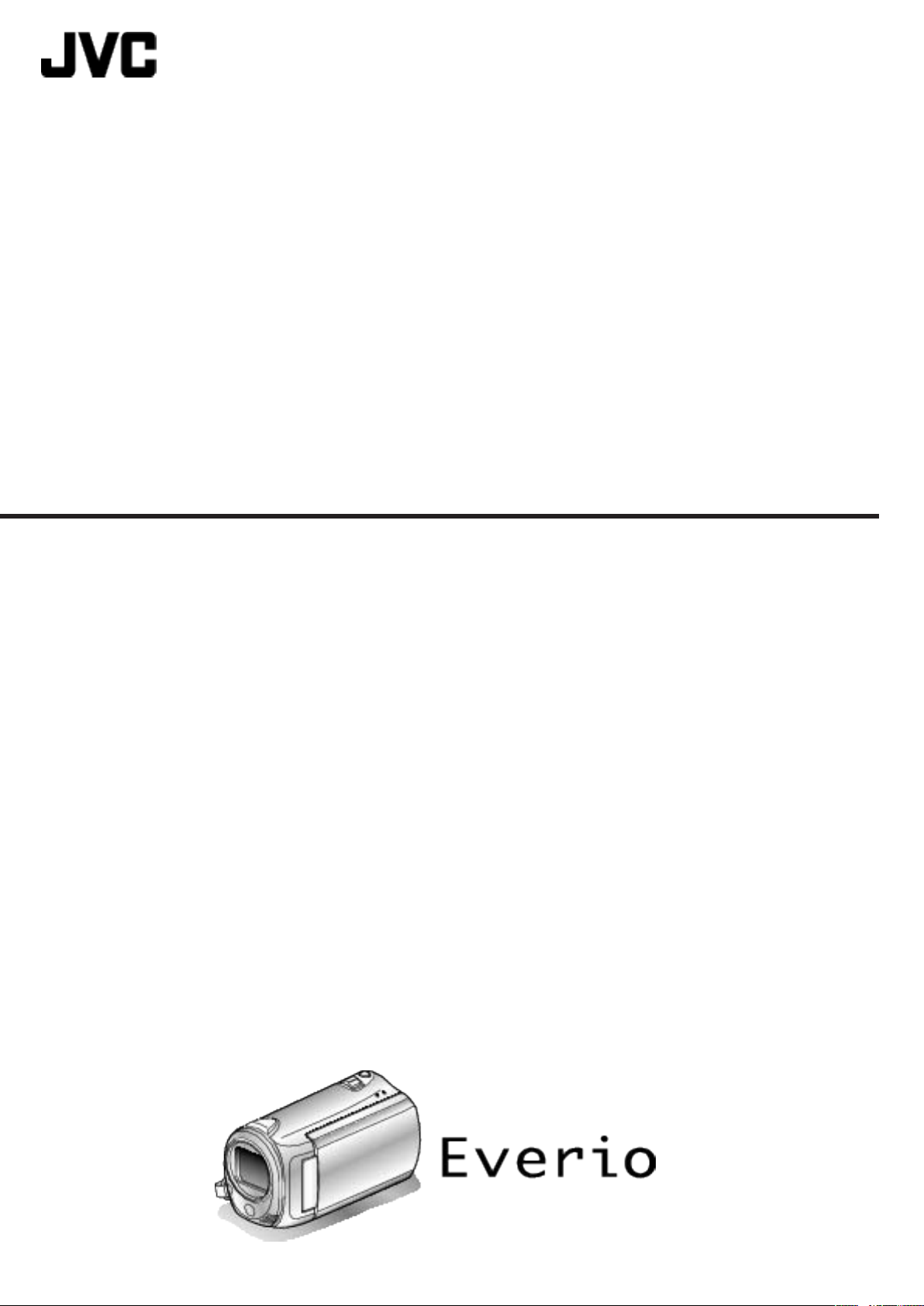
VIDEOCÁMARA
GZ-HM335
GZ-HM334
GZ-HM330
GZ-HM310
GZ-HM300
Guía detallada del
usuario
LYT2211-008B
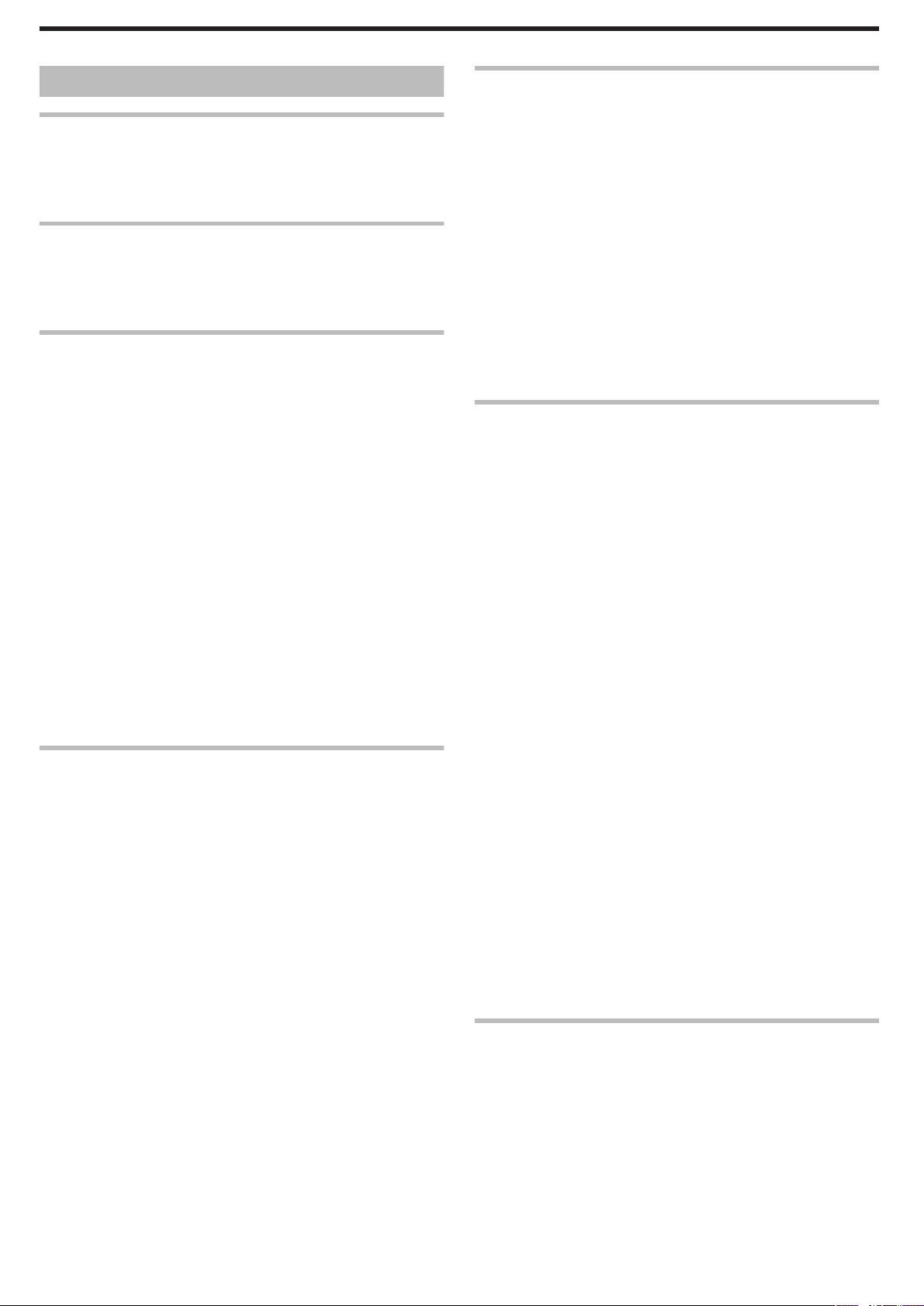
Índice de contenidos
Guía para principiantes
Carga ...................................................................................... 5
Grabación ................................................................................
Reproducción .......................................................................... 5
Consejos de filmación ............................................................. 5
Consejos prácticos de filmación
Vacaciones / Navidad ............................................................. 5
Boda ........................................................................................ 6
Viajes ...................................................................................... 7
Parque de atracciones ............................................................ 9
Introducción
Comprobación de los accesorios .......................................... 11
Carga de la batería ............................................................... 12
Ajuste de la correa de mano ................................................. 13
Uso de la correa de mano ................................................. 13
Introducción de una tarjeta SD (GZ-HM335/GZ-HM334/GZ-
HM330) .............................................................................. 14
Tipos de tarjetas SD utilizables ......................................... 15
Introducción de una tarjeta SD (GZ-HM310/GZ-HM300)
............................................................................................
Tipos de tarjetas SD utilizables ......................................... 16
Ajuste del reloj ....................................................................... 16
Restablecimiento del reloj ................................................. 17
Uso de los botones de funcionamiento ................................. 17
Uso del control deslizante ..................................................... 17
Cómo sostener esta unidad .................................................. 17
Uso del control remoto (GZ-HM335/GZ-HM334) .................. 18
Ajuste de la tapa de la lente (GZ-HM310/GZ-HM300) .......... 19
Instalación en trípode ............................................................ 19
Uso de esta unidad en el extranjero ..................................... 20
Carga de la batería en el extranjero .................................. 20
Ajuste del reloj a la hora local durante los viajes ............... 20
Ajuste del horario de verano .............................................. 21
Accesorios opcionales .......................................................... 21
Grabación
Grabación de vídeos en modo automático ........................... 22
Zoom ................................................................................. 24
Captura de imágenes fijas durante una grabación de vídeo
........................................................................................ 24
Reducción de la vibración de la cámara ............................
Comprobación inmediata de la imagen capturada ............ 24
Toma de imágenes fijas en modo Auto ................................. 25
Zoom ................................................................................. 26
Comprobación inmediata de la imagen capturada ............ 26
Grabación manual ................................................................. 27
Selección de la escena ...................................................... 28
Ajuste manual del enfoque ................................................ 29
Uso del asistente para enfoque ......................................... 29
Ajuste del brillo .................................................................. 30
Ajuste de la velocidad del obturador (GZ-HM335/GZ-HM334/
GZ-HM330) .................................................................... 30
Ajuste del balance de blancos ........................................... 31
Ajuste de la compensación de contraluz ........................... 31
Ajuste del dosificador de área ........................................... 32
Grabación con efectos ....................................................... 32
Tomas en primeros planos ................................................ 33
Registro de archivos a eventos antes de la grabación ......... 34
Grabación de vídeos en formato YouTube™ ........................ 35
Grabación de vídeos en formato iTunes (GZ-HM335/GZ-
HM334/GZ-HM330) ........................................................... 36
Grabación a intervalos (GRAB. POR INTERVALO) ............. 37
Grabación automática mediante captación de movimientos
(GRABACIÓN AUTOMÁTICA) .......................................... 38
Tiempo restante de grabación/Carga de la batería ............... 39
15
24
Reproducción
5
Edición
Copia
Reproducción de vídeos ....................................................... 41
Comprobación rápida del contenido de los vídeos ............
Reproducción de un vídeo con información de gestión
defectuosa ..................................................................... 42
Reproducción con efectos especiales ............................... 43
Reproducción de imágenes fijas ........................................... 44
Reproducción de presentación de diapositivas ................. 44
Búsqueda de un vídeo o imagen fija específicos .................. 45
Búsqueda de grupos ......................................................... 45
Búsqueda por fechas ......................................................... 45
Buscar evento .................................................................... 46
Conexión y visualización en un televisor .............................. 46
Conexión a través del mini conector HDMI ....................... 47
Conexión a través del conector componente .................... 48
Conexión a través del conector AV ................................... 48
Reproducción de listas de reproducción ............................... 49
Reproducción de un BD/DVD creado en esta unidad (GZ-
HM335/GZ-HM334/GZ-HM330) ........................................ 49
Eliminación de archivos no deseados ................................... 50
Eliminación del archivo visualizado actualmente .............. 50
Eliminación de archivos seleccionados ............................. 51
Eliminación de todos los archivos ..................................... 52
Protección de archivos .......................................................... 53
Protección del archivo visualizado actualmente ................ 53
Protección de los archivos seleccionados ......................... 54
Protección de todos los archivos ....................................... 55
Anulación de protección de todos los archivos ................. 55
Cambio del registro de eventos de los vídeos ...................... 56
Cambio del evento del archivo visualizado actualmente
........................................................................................ 56
Cambio del evento de los archivos seleccionados ............ 57
División de archivos .............................................................. 58
Zoom para detección de rostros ........................................... 59
Captura de una imagen fija del vídeo durante su reproducción
............................................................................................
Captura de una parte necesaria del vídeo ............................ 60
Captura de vídeos para cargar a YouTube™ ....................... 61
Preparación de los vídeos a transferir a iTunes (GZ-HM335/GZ-
HM334/GZ-HM330) ........................................................... 62
Creación de una lista de reproducción con títulos (GZ-HM335/
GZ-HM334/GZ-HM330) ..................................................... 63
Creación de lista de reproducción a partir de los vídeos grabados
............................................................................................ 64
Creación de listas de reproducción con archivos
seleccionados ................................................................ 64
Creación de listas de reproducción por grupo ................... 65
Creación de listas de reproducción por fecha ................... 66
Creación de listas de reproducción por evento ................. 67
Edición de listas de reproducción ...................................... 68
Eliminación de listas de reproducción ............................... 69
Adición de pantallas de títulos a las listas de reproducción
(GZ-HM335/GZ-HM334/GZ-HM330) ............................. 70
Combinar Vídeos Grabados mediante Grabación Ininterrumpida
............................................................................................ 71
Copia de archivos a una tarjeta (GZ-HM335/GZ-HM334/GZ-
HM330) .............................................................................. 72
Copia de todos los archivos .............................................. 72
Copia de archivos seleccionados ...................................... 73
Traslado de archivos (GZ-HM335/GZ-HM334/GZ-HM330)
............................................................................................
Traslado de todos los archivos .......................................... 74
Traslado de los archivos seleccionados ............................ 75
Creación de discos con una grabadora de BD/DVD (GZ-HM335/
GZ-HM334/GZ-HM330) ..................................................... 76
Preparación de una grabadora de DVD (CU-VD50) ......... 76
Preparación de una grabadora de DVD (CU-VD3) ........... 77
42
60
74
2
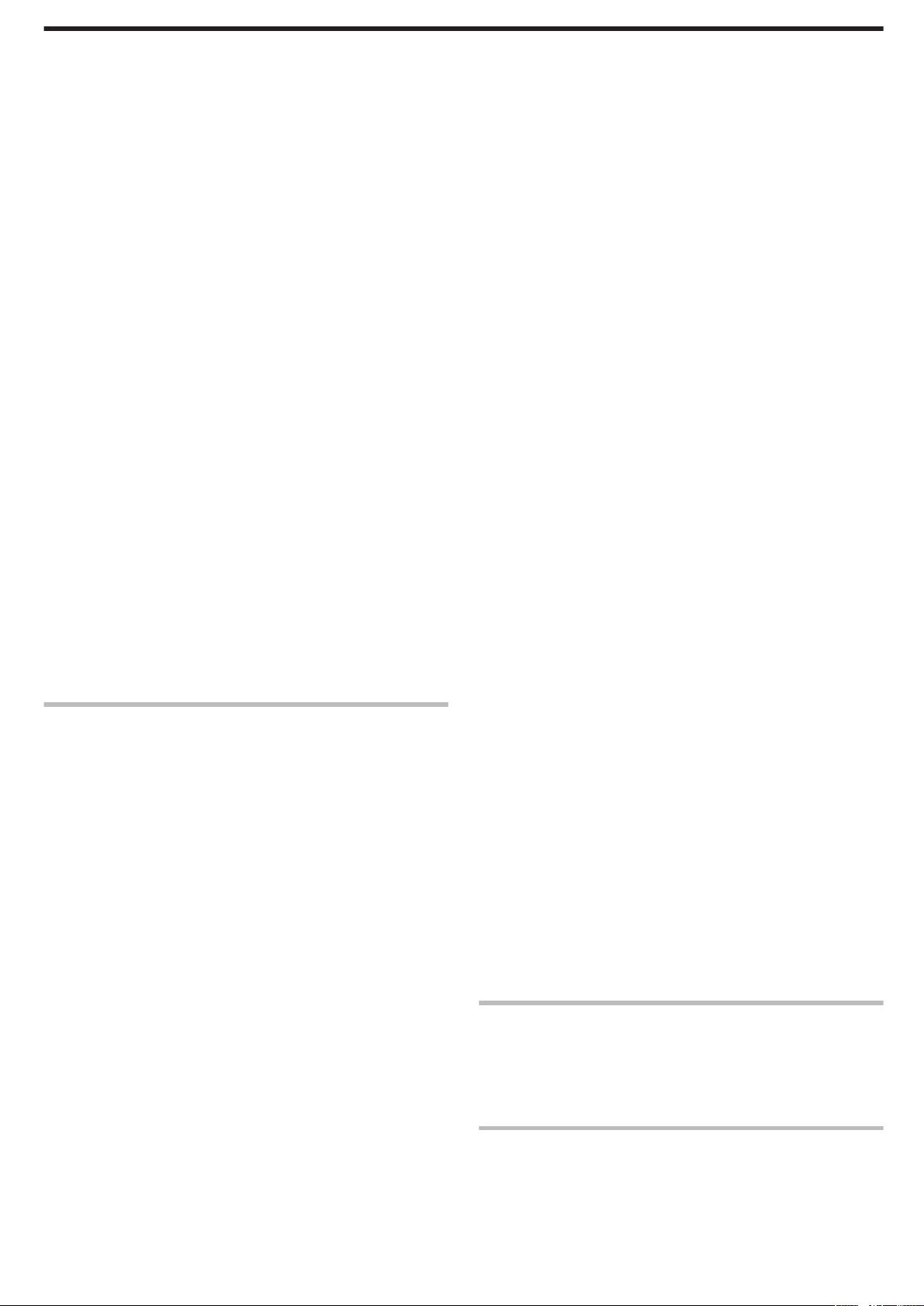
Preparación de una grabadora de BD ............................... 77
Cómo seleccionar la calidad para grabar en discos (CAMBIAR
MEDIO GRAB.) .............................................................. 78
Copia de todos los archivos .............................................. 78
Copia de archivos por fecha .............................................. 79
Copia de archivos por evento (solo modo vídeo) .............. 80
Cómo copiar listas de reproducción seleccionadas (solo modo
vídeo) ............................................................................. 81
Copia de archivos seleccionados ...................................... 82
Reproducción de archivos ................................................. 83
Finalización de discos después del copiado ..................... 83
Cambio del Modo de Grabación (sólo modo vídeo) .......... 83
Reproducción de extracto ..................................................
Uso de la unidad de disco duro externo USB (GZ-HM335/GZ-
HM334/GZ-HM330) ........................................................... 84
Preparación de una unidad de disco duro externo USB
........................................................................................ 85
Copias de seguridad de archivos ...................................... 85
Reproducción de archivos en la unidad de disco duro externo
USB ................................................................................ 86
Eliminación de carpetas en la unidad de disco duro externo
USB ................................................................................ 86
Formateado de la unidad de disco duro externo USB
........................................................................................ 86
Crear un Disco Utilizando una Grabadora de Blu-ray Conectada
............................................................................................ 87
Copia de archivos en una grabadora de vídeo o DVD .......... 87
Copiar a PC Windows ........................................................... 88
Comprobación de los requisitos del sistema (instrucciones)
........................................................................................ 88
Instalación del software proporcionado ............................. 88
Copia de seguridad de todos los archivos ......................... 89
Organización de archivos .................................................. 90
Grabación de vídeos en discos ......................................... 91
Convenio de licencia del software de JVC ........................ 92
Copias de seguridad de archivos sin utilizar el software
proporcionado ................................................................ 93
Lista de archivos y carpetas .............................................. 94
Copiar a computadora Mac ................................................... 94
Ajustes de menú
Funcionamiento del menú ..................................................... 96
Menú de grabación (vídeo) ................................................... 97
PRIORIDAD CARA AE/AF ................................................ 98
ILUMINACIÓN (GZ-HM335/GZ-HM334/GZ-HM330) ........ 98
REGISTRAR EVENTO ...................................................... 99
CALIDAD DE VÍDEO ......................................................... 99
ZOOM ................................................................................ 99
GANANCIA ...................................................................... 100
GRAB. POR INTERVALO ............................................... 100
GRABACIÓN AUTOMÁTICA .......................................... 100
GRABACIÓN CONTINUA ............................................... 101
x.v.Color .......................................................................... 102
SIN VIENTO .................................................................... 102
Menú de grabación (imagen fija) .........................................
PRIORIDAD CARA AE/AF .............................................. 103
ILUMINACIÓN (GZ-HM335/GZ-HM334/GZ-HM330) ...... 104
TEMPORIZ. ..................................................................... 104
MODO DE CAPTURA ..................................................... 105
TAM.IMAGEN .................................................................. 105
CALIDAD DE IMAGEN .................................................... 106
GANANCIA ...................................................................... 106
GRABACIÓN AUTOMÁTICA .......................................... 106
Menú de ajustes manuales ................................................. 107
SELECC. ESCENA ......................................................... 107
FOCO .............................................................................. 107
ASISTENTE DE ENFOQUE ............................................ 107
AJUSTAR BRILLO .......................................................... 107
VELOCIDAD OBTURACIÓN (GZ-HM335/GZ-HM334/GZ-
HM330) ........................................................................ 107
BALANCE BLANCOS ...................................................... 107
COMP. CONTRALUZ ...................................................... 107
84
103
ÁREA DE FOTOMETRÍA ................................................ 107
EFECTO .......................................................................... 107
TELE MACRO ................................................................. 107
Menú de reproducción (vídeo) ............................................ 108
ELIMINAR ........................................................................
TITULO IMAGEN (GZ-HM335/GZ-HM334/GZ-HM330)
...................................................................................... 109
BUSCAR .......................................................................... 109
REPR. LISTA REPROD. ................................................. 109
EDITAR LISTA REPR. .................................................... 109
REPR. OTRO ARCHIVO ................................................. 109
EDITAR ........................................................................... 110
CTRL GRAB. CONTINUA ............................................... 110
CORTINILLA/FUNDIDO .................................................. 110
DATOS EN PANTALLA ................................................... 111
Menú de reproducción (imagen fija) .................................... 112
ELIMINAR ........................................................................ 112
BUSCAR FECHA ............................................................ 112
EDITAR ........................................................................... 112
EFECTOS PRESENT DIAP ............................................ 113
DATOS EN PANTALLA ................................................... 113
Visualización del menú de ajustes ...................................... 114
LANGUAGE ..................................................................... 114
ESTILO INDIC. FECHA ................................................... 114
BRILLO DEL MONITOR .................................................. 115
LUZ DE FONDO MONITOR ............................................ 116
AYUDA ENFOQUE COLOR ............................................ 116
AJUS.RELOJ ...................................................................... 117
Menú de ajustes básicos ..................................................... 118
MODO DEMO .................................................................. 119
DESCONEXIÓN AUTOM. ............................................... 119
SONIDO FUNCIONAM. ................................................... 120
BOTÓN GRABAR ............................................................ 120
REINICIO RÁPIDO .......................................................... 121
MANDO A DISTANCIA (GZ-HM335/GZ-HM334) ............ 121
AUTO FINALIZAR (GZ-HM335/GZ-HM334/GZ-HM330)
...................................................................................... 122
ACTUALIZAR .................................................................. 122
CONFIG. DE FÁBRICA ................................................... 123
Menú de ajustes de conexión ............................................. 124
VER EN TV ...................................................................... 124
SALIDA DE VÍDEO .......................................................... 124
SALIDA COMPONENTES ............................................... 125
SALIDA HDMI .................................................................. 125
CONTROL HDMI ............................................................. 126
Menú de ajustes de medios ................................................ 127
SOPORTE GRAB. VÍDEO (GZ-HM335/GZ-HM334/GZ-
HM330) ........................................................................ 127
SEL. RANURA DE VÍDEO (GZ-HM310/GZ-HM300) ...... 127
SOPORTE GRAB. FOTO (GZ-HM335/GZ-HM334/GZ-
HM330) ........................................................................ 128
SEL. RANURA IMAGEN (GZ-HM310/GZ-HM300) ......... 128
FORMATEAR MEM INT (GZ-HM335/GZ-HM334/GZ-HM330)
...................................................................................... 129
FORMATEAR TARJETA SD ........................................... 129
BORAR MEM INTEGRADA (GZ-HM335/GZ-HM334/GZ-
HM330) ........................................................................ 130
Nombres de las piezas
Frente .................................................................................. 131
Parte posterior .....................................................................
Parte de abajo ..................................................................... 132
Interior ................................................................................. 132
Monitor LCD ........................................................................ 133
Indicaciones en el monitor LCD
Indicaciones habituales de grabación ................................. 134
Grabación de vídeo ............................................................. 135
Grabación de imágenes fijas ...............................................
Reproducción de vídeo ....................................................... 136
Reproducción de imágenes fijas ......................................... 136
109
131
135
3

Resolución de problemas
Batería ................................................................................. 137
Grabación ............................................................................
Tarjeta ................................................................................. 138
Reproducción ...................................................................... 138
Edición/Copia ...................................................................... 139
PC ....................................................................................... 139
Pantalla/Imagen .................................................................. 140
Otros problemas .................................................................. 140
¿Mensaje de error? ............................................................. 141
Mantenimiento
Especificaciones
137
4
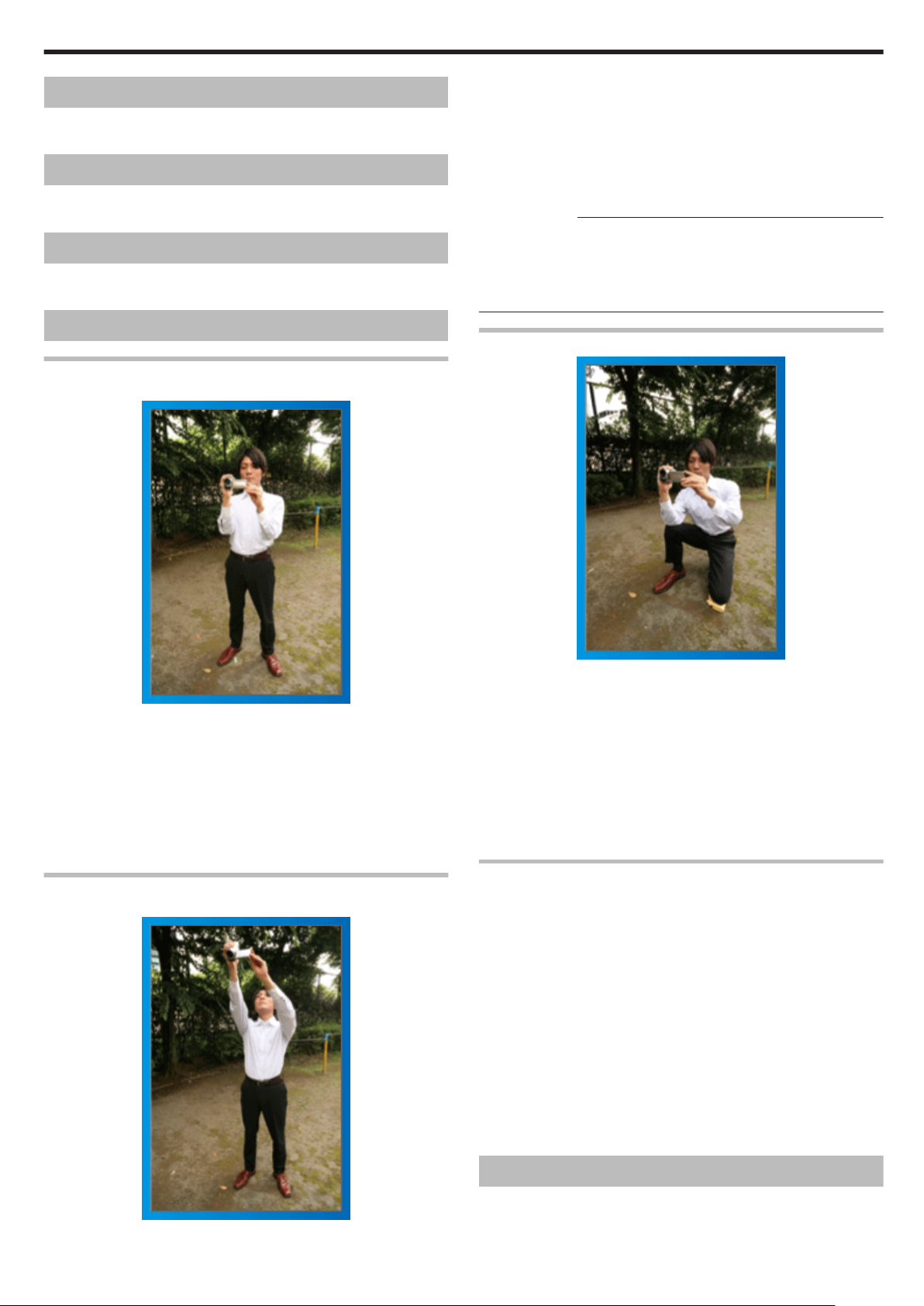
Carga
●
Consulte las instrucciones de funcionamiento que se encuentran en la
animación de la Guía detallada del usuario.
Grabación
●
Consulte las instrucciones de funcionamiento que se encuentran en la
animación de la Guía detallada del usuario.
Reproducción
●
Consulte las instrucciones de funcionamiento que se encuentran en la
animación de la Guía detallada del usuario.
Guía para principiantes
Extienda el brazo si el sujeto se encuentra detrás de una multitud de
personas.
■ [Introducción]
① Abra las piernas hasta el ancho de los hombros.
② Extienda su mano derecha y sostenga la videocámara sobre su
cabeza.
③ Sostenga el monitor LCD con su mano izquierda y ajuste el ángulo
según corresponda.
PRECAUCIÓN:
●
Utilice esta forma de filmación solo como último recurso porque es difícil
lograr imágenes fijas.
●
Ajuste el gran angular tanto como sea posible porque la imagen estará
propensa a la vibración de la cámara.
●
Sea considerado. No moleste a las personas a su alrededor.
Consejos de filmación
Forma sencilla de sostener una videocámara
~ Grabación de imágenes fijas ~
.
Ésta es la manera estándar de filmar de pie.
Asegúrese de dominar esta técnica básica para poder lograr imágenes
fijas.
■ [Introducción]
① Abra las piernas hasta el ancho de los hombros.
② Mantenga el codo del brazo derecho (el que sostiene la videocámara)
pegado al cuerpo.
③ Sostenga el monitor LCD con su mano izquierda y ajuste el ángulo
según corresponda.
Extensión de las manos para realizar una filmación
~ Filmación en gran ángulo ~
Filmación en cuclillas a la altura de los ojos
Filmar agachado es muy habitual cuando se realizan filmaciones de niños
pequeños.
Si filma desde la altura de los ojos del niño, puede capturar todas sus
encantadoras expresiones claramente.
.
■ [Introducción]
① Arrodíllese sobre su pierna izquierda mientras mantiene su pie
derecho sobre el suelo.
② Coloque el codo de su brazo derecho (el que sostiene la videocámara)
sobre su rodilla derecha.
③ Sostenga el monitor LCD con su mano izquierda y ajuste el ángulo
según corresponda.
Panorámica
●
Consulte las instrucciones de funcionamiento que se encuentran en la
animación de la Guía detallada del usuario.
Utilice este método para filmar un amplio ángulo de visión.
■ [Introducción]
① Filme girando su cuerpo en lugar de moviendo sus brazos mientras
que sostiene la videocámara de la forma sencilla indicada
anteriormente.
② Colóquese en la dirección en la que se detendrá la rotación.
③ Gire la parte superior de su cuerpo hacia la dirección en la que se
iniciará la grabación.
④ Presione el botón de inicio y grabe durante 2 segundos. Luego, gire
lentamente su cuerpo hacia atrás hasta llegar al frente.
Grabe durante otros 2 segundos mientras se encuentra al frente y
presione el botón de detención
(la rotación de 90 grados debe durar unos 5 segundos, dando la
sensación de cámara lenta).
Vacaciones / Navidad
¡Grabe la celebración de Navidad con su familia!
.
5
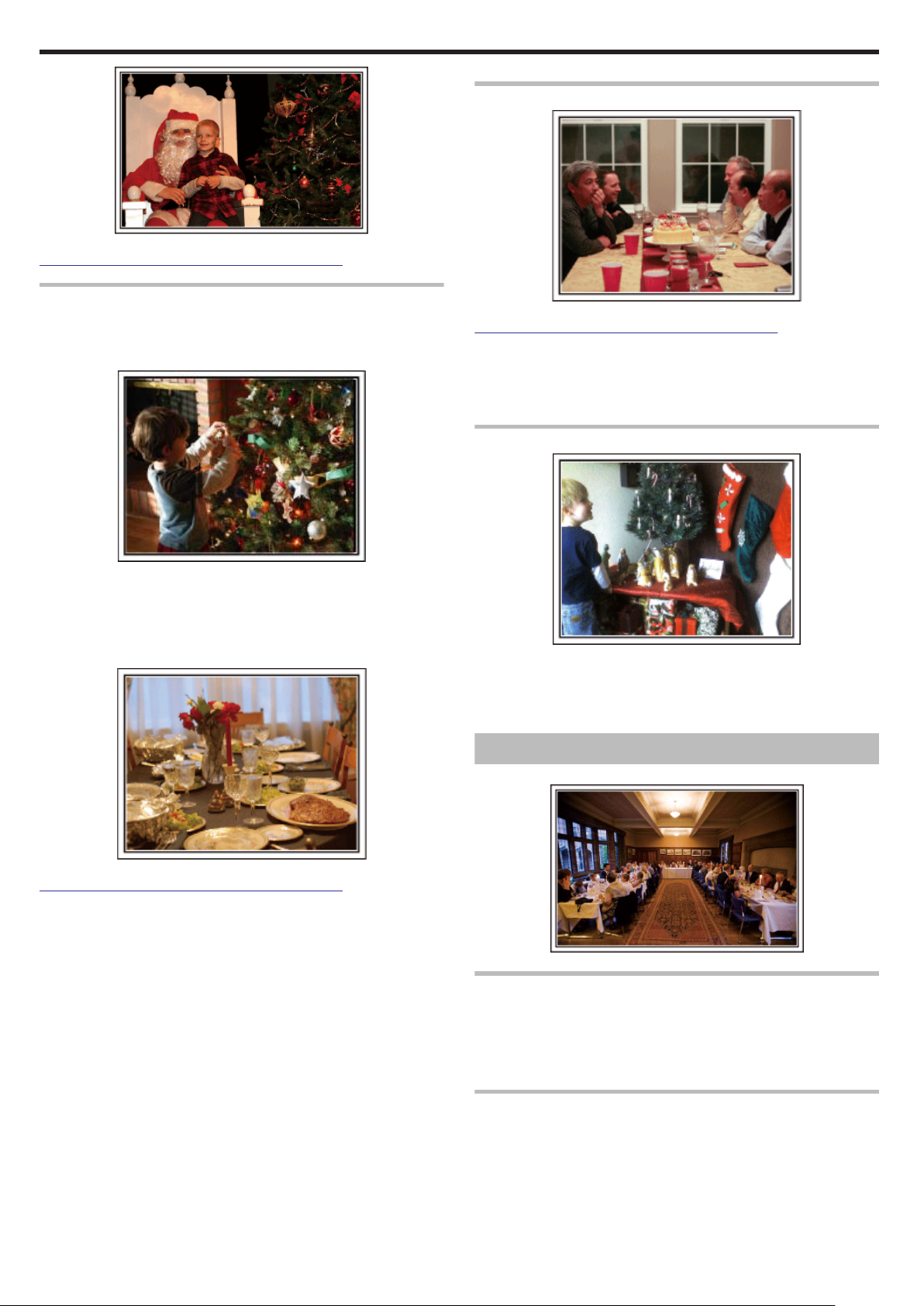
Consejos prácticos de filmación
Grabación de la fiesta de Navidad
Photo by 101st CAB, Wings of Destiny
.
Creative Commons Attribution-No Derivative Works 3.0
Decoración del árbol y preparación de la cena
La decoración del árbol y la preparación de la cena son parte del espíritu
de la Navidad. ¡Asegúrese de grabar esos felices momentos familiares!
■ Decoración del árbol
.
El árbol es el elemento más importante para acentuar el ambiente
navideño.
Simplemente la escena de todos los miembros de la familia juntándose
para decorar el árbol con adornos de distintos colores transmite el
sentimiento de total felicidad.
■ Preparación de la cena
Photo by InnerSpirit
.
Creative Commons Attribution-No Derivative Works 3.0
Después de todos los preparativos, finalmente comienza la fiesta de
Navidad.
No solo tiene que grabar la escena de soplar las velas sino también las
sonrisas de la familia mientras están rodeados de buena comida. ¡O incluso
a papá que está un poco borracho por el champán!
Entrega de regalos
.
Para los niños, el momento de mayor felicidad de la Navidad es recibir los
regalos la mañana siguiente.
Su expresión de felicidad cuando encuentran su regalo al lado de la
almohada es una oportunidad de grabación que no se puede perder.
¡Prepárese para filmar antes de que los niños se despierten!
Photo by Manicosity
.
Creative Commons Attribution-No Derivative Works 3.0
Grabe las escenas mientras todos ayudan a preparar el banquete de la
noche.
Puede filmar a mamá cocinando, los niños ayudando y, por supuesto, ¡el
proceso de preparar el pastel!
Boda
¡Cree un increíble vídeo de boda para los novios!
.
Planificación antes del evento
Antes del día de la recepción, es importante hablar con los novios sobre
los distintos detalles como, por ejemplo, el orden de la ceremonia y si habrá
programas de entretenimiento o cambio de vestuario.
Si entiende las preferencias de los novios, podrá realizar una filmación más
adecuada.
Ángulo adecuado para capturar a los novios
■ Componga la imagen con los invitados por delante y los
novios por detrás
6
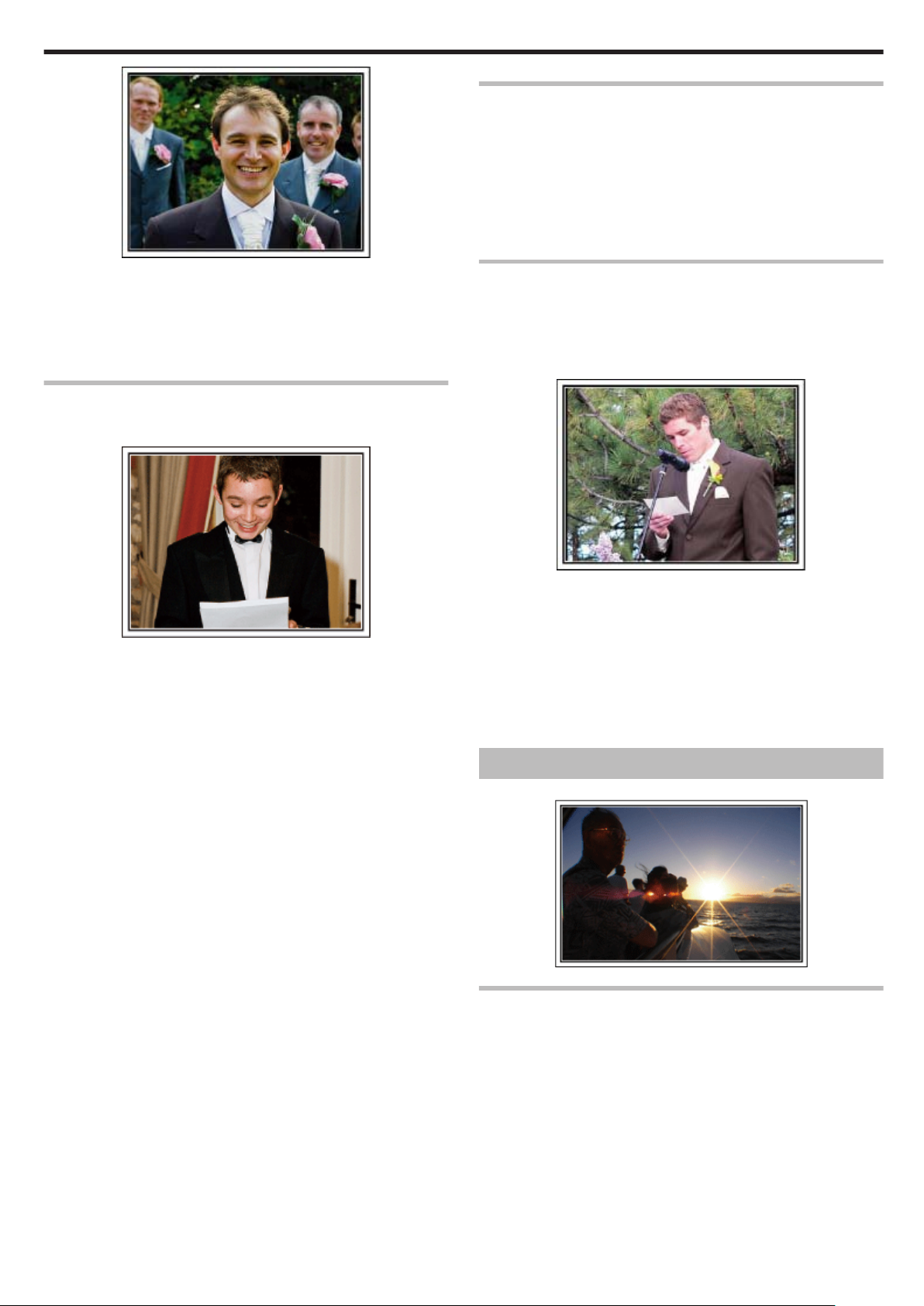
Los personajes principales de una boda son, sin duda alguna, los novios.
.
Grabe sus expresiones claramente durante el brindis, discurso, programas
de entretenimiento y demás escenas.
Otra recomendación es capturar los rostros de los invitados y luego hacer
que la cámara haga un recorrido hasta enfocar el novio. La composición
de imágenes con todos los invitados no es divertido así que asegúrese de
prestar atención al ángulo y tamaño de la filmación.
Grabación de las expresiones y comentarios de los invitados
■ Ajuste de la toma desde la altura de los ojos hasta la altura
del pecho
Consejos prácticos de filmación
Primer plano de la novia durante el discurso de
agradecimiento
El momento más importante del evento es el discurso de agradecimiento
de los novios y la presentación de las flores. Las palabras emocionantes
de gratitud de la novia y las lágrimas de felicidad de los padres son escenas
que no se pueden perder.
Comience realizando un primer plano de la novia con el zoom. Cuando
empiecen a aparecer lágrimas en los ojos de la novia, continúe filmando
durante un tiempo más. Luego, reduzca lentamente el ángulo para mostrar
la emoción de los padres con el discurso.
Funciones avanzadas con dos videocámaras
■ <Videocámara 1>
Primer plano de los novios todo el tiempo
■ <Videocámara 2>
Grabación de los mensajes de felicitaciones de los amigos
al mismo tiempo
Puede grabar los comentarios de los invitados diciendo: "Por favor, di
.
algunas palabras para los novios".
Lo puede hacer en la recepción, cuando los novios se están cambiando o
durante los momentos de entretenimiento.
Si el vídeo se va a editar, grabe utilizando dos videocámaras para crear un
.
vídeo con distintas escenas. Puede intentar pregúntandole a un amigo que
tenga una videocámara.
Coloque la videocámara prestada en un trípode para realizar tomas en
primer plano de los novios. De esta manera, la otra videocámara se puede
desplazar para grabar otras escenas, permitiendo la realización de un
vídeo interesante con cambio de escenas para la edición y compilación.
Como hoy en día la mayoría de las personas tienen, al menos, una cámara
digital, incluso si no puede conseguir una videocámara extra, la adición de
imágenes fijas en distintos puntos del vídeo es también una buena forma
de añadir variedad. ¡Inténtelo!
Viajes
¡Capture los buenos recuerdos de todos sus viajes!
.
Equipamiento necesario
Los elementos necesarios para un viaje dependen del propósito del viaje
y del destino.
Para viajes al extranjero, tiene que pensar lo que debe llevar según las
condiciones locales.
A continuación encontrará algunas sugerencias a tener en cuenta.
■ Videocámara
Piense en la cantidad de horas que filma habitualmente en un día.
Asegúrese de preparar suficientes medios de grabación para viajes al
extranjero de mucho tiempo.
Si utiliza tarjetas SD para la grabación, prepare un número suficiente de
tarjetas, incluyendo algunas como copias de seguridad.
7
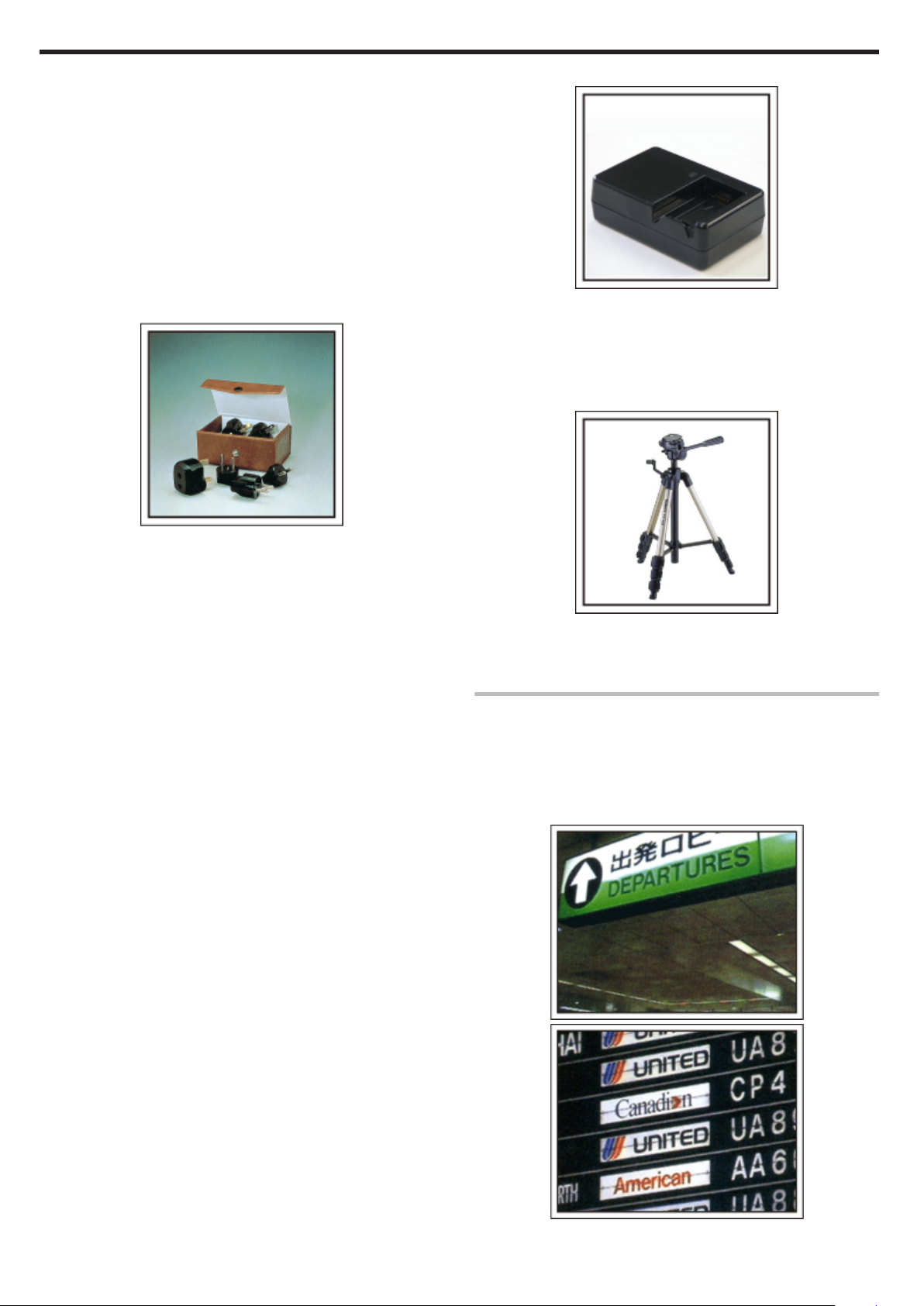
Consejos prácticos de filmación
■ Batería
Prepare una batería para el doble del tiempo de grabación planificado por
día. Por ejemplo, si planea grabar 2 horas por día, prepare una batería con
capacidad para 4 horas (tiempo de grabación real).
Para un viaje de un día, puede preparar una batería con poca capacidad.
Sin embargo, para un viaje largo, prepare varias baterías con mucha
capacidad.
■ Adaptador de CA
El adaptador de CA de JVC es compatible con voltajes de 100 V a 240 V.
Por lo tanto, se puede utilizar en cualquier punto del mundo.
Lleve el adaptador cuando realice viajes de larga duración. Cargue las
baterías mientras duerme para que, al día siguiente, pueda grabar con la
carga completa de la batería.
■ Adaptador para la clavija de alimentación
A P.20)
.
La forma de la clavija de alimentación varía según el país. Asegúrese de
comprobar la forma de la clavija de alimentación con anterioridad y llevar
el adaptador adecuado.
■ Cargador de batería
.
La grabación no se puede realizar si se conecta un adaptador de CA a la
videocámara para cargar la batería.
Puede llevar un cargador de batería adicional para cargar las baterías si
planea usar la videocámara para grabar durante la noche. También puede
cargar varias baterías si utiliza el cargador de la batería y la videocámara
al mismo tiempo.
■ Trípode
El trípode es un elemento fundamental para tomar imágenes fijas.
.
Seleccione el trípode adecuado según su propósito y el tipo de viaje. Por
ejemplo, elija un trípode compacto para utilizar sobre una mesa o uno que
sea de al menos 1 metro de altura.
Grabación del momento de alegría antes de la salida
Es posible que sea un poco brusco iniciar su vídeo de viaje en el destino
de repente.
Grabe también los preparativos anteriores a la salida si es un viaje en
familia. O el momento en el que todos se reúnen en un punto de encuentro
si es un viaje con amigos.
Para viajes al extranjero, es muy útil realizar tomas de los carteles y avisos
de su vuelo como referencia futura.
.
.
8
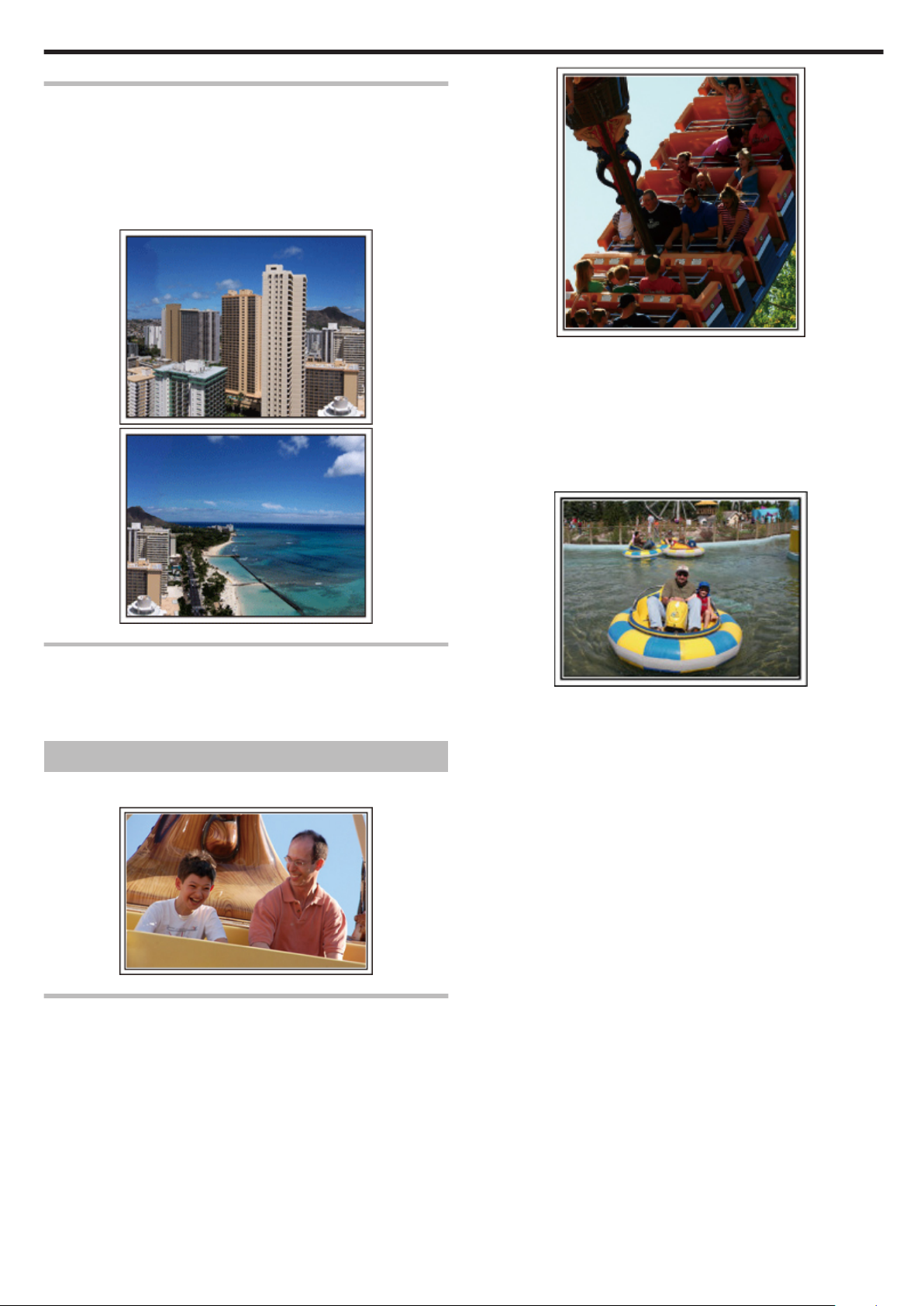
Uso de la toma de recorrido de los lugares de interés
Los puntos turísticos con paisajes hermosos o sitios históricos son lugares
que seguramente querrá grabar.
Para capturar la magnificencia de una escena que no encaja en un único
cuadro, intente la técnica de la panorámica.
Consulte los "Consejos de filmación" que se encuentran en este sitio web
para saber cómo utilizar la panorámica de forma eficaz.
Además, es posible que también quiera realizar una toma de los carteles
o monumentos que se encuentran en los puntos turísticos.
Consejos prácticos de filmación
.
.
Imagen de que todos la están pasando bien
Cuando realice un vídeo, es bastante aburrido filmar solo el paisaje o sitios
históricos.
Hable de lo que siente mientras realiza la grabación de ese paisaje
impresionante para que sea una escena interesante para ver después.
Parque de atracciones
¡Realice tomas de las caras de felicidad de todos los miembros de la
familia!
Los paisajes con cambios en el movimiento del cuerpo son adecuados para
.
grabar vídeos.
Incluyen las situaciones en las que hay cambios rápidos de expresiones
faciales o voces de sorpresa y felicidad.
* Algunos parques de diversiones no permiten que los pasajeros realicen
grabaciones. Asegúrese de comprobar esta prohibición con anterioridad.
[Ejemplos]
●
Carrusel, kart, taza de café, etc.
■ Paisajes adecuados para tomar imágenes fijas (fotos)
Los paisajes con poco movimiento del individuo son los adecuados para
tomar imágenes fijas.
Intente tomar las imágenes fijas desde un ángulo tal que se pueda ver el
paisaje claramente.
[Ejemplos]
●
Carrusel, rueda de la fortuna, paseos en bicicleta, etc.
.
.
Toma de vídeos o imágenes fijas según la atracción
Puede seleccionar grabar vídeos todo el tiempo. Sin embargo, es posible
que también desee tomar imágenes fijas.
La siguiente sección explica los paisajes adecuados para grabar vídeos o
tomar imágenes fijas.
■ Paisajes adecuados para grabar vídeos
9
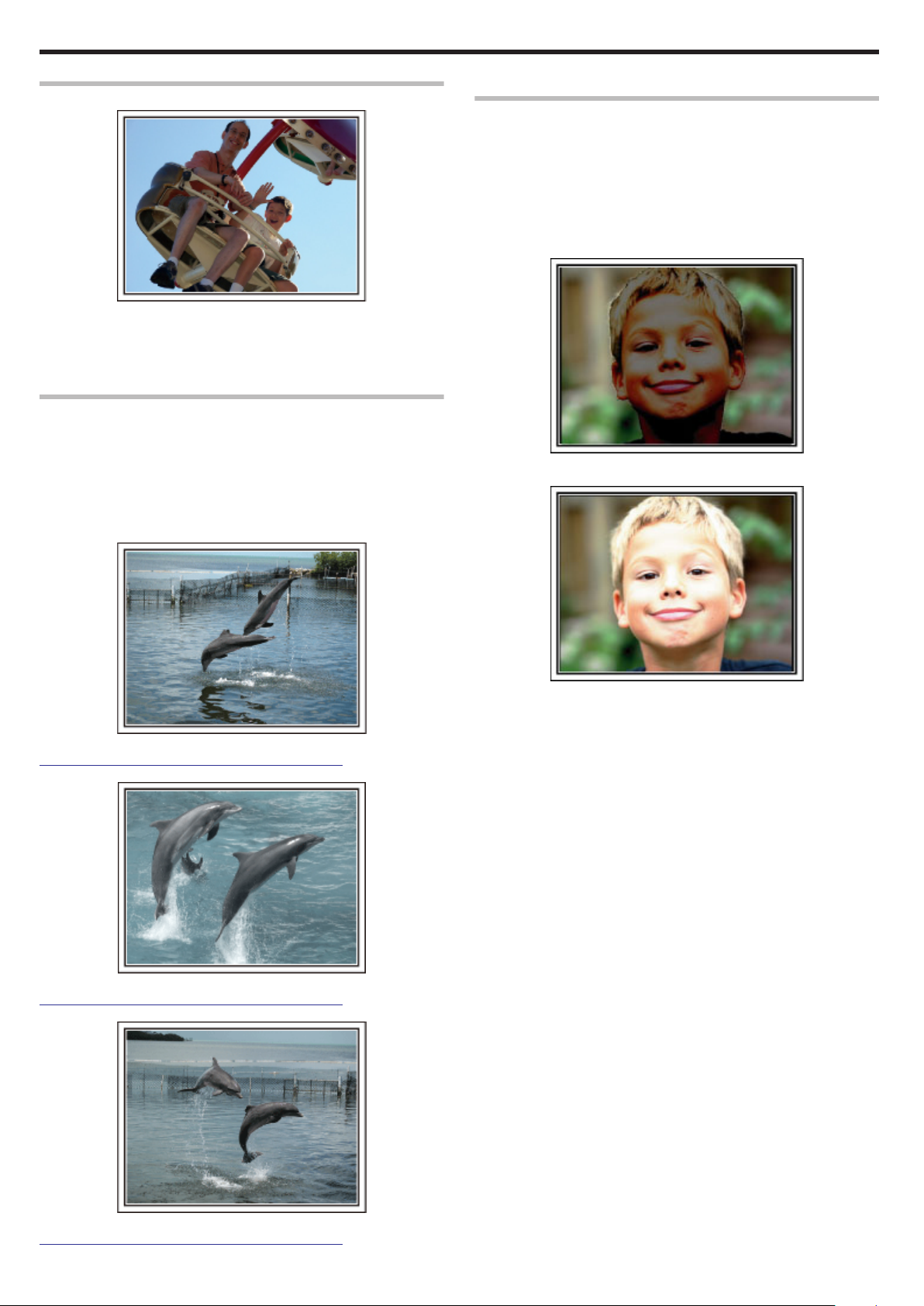
Consejos prácticos de filmación
Inducción de respuestas
Reproducción de vídeo en progreso
Funciones avanzadas con la compensación de contraluz
Es muy útil el uso de la compensación de contraluz cuando el rostro del
individuo se encuentra a contraluz o cuando la expresión no se puede ver
claramente.
Aumente el brillo de toda la imagen ajustando “COMP. CONTRALUZ” si
los rostros se ven demasiado oscuros. Se pueden capturar claramente
incluso las expresiones de rostros en sombras.
"Ajuste de la compensación de contraluz" (A P.31)
■ <Sin compensación de contraluz>
Los vídeos sin saludos o risas no solo son aburridos cuando los ve con
.
posterioridad sino que también hacen que la función de grabación de
sonido sean una pérdida de tiempo.
Cuando realiza una grabación, provoque reacciones saludando con las
manos o gritando: "¿Es divertido?", etc.
Captura del mejor momento en un vídeo como imagen fija
Las tomas con los ojos cerrados se hacen, con frecuencia,
accidentalmente. Para reducir estos errores, utilice la función de captura
de imágenes fijas a partir de vídeos.
Ya que los vídeos son realmente grabaciones continuas de 60 imágenes
fijas en un minuto, el uso de esta función permite seleccionar el mejor
momento y guardarlo como imagen fija.
"Captura de una imagen fija del vídeo durante su reproducción" (A
P.60)
.
Photo by justthatgoodguyjim
Creative Commons Attribution-No Derivative Works 3.0
Reproducción de vídeo en progreso
.
■ <Con compensación de contraluz>
.
Photo by talkrhubarb
.
Creative Commons Attribution-No Derivative Works 3.0
Cómo capturar una imagen fija
Photo by justthatgoodguyjim
.
Creative Commons Attribution-No Derivative Works 3.0
10
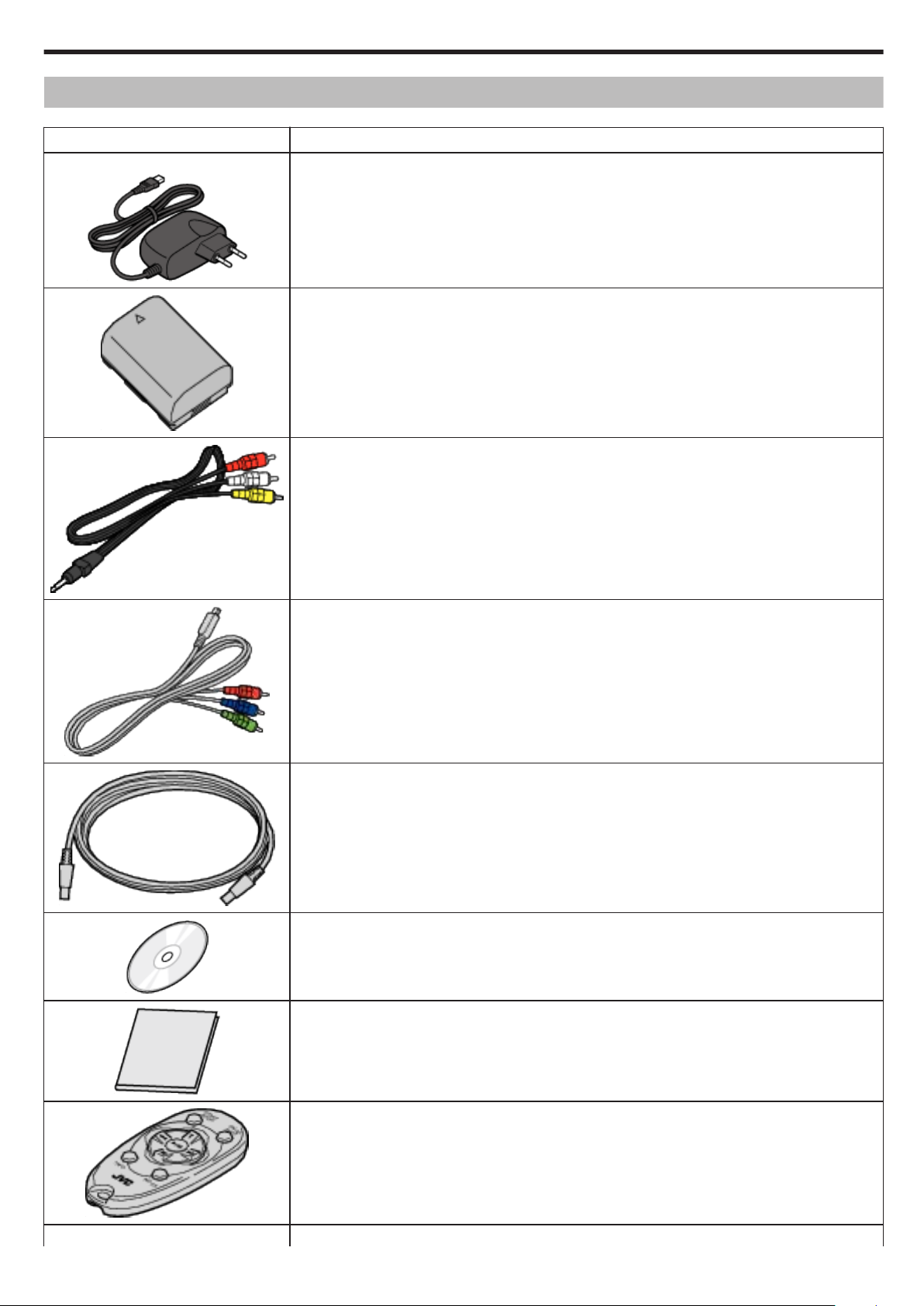
Comprobación de los accesorios
Si faltara algún accesorio o si los accesorios son defectuosos, consulte al distribuidor JVC o al centro de servicios JVC más cercano.
Ilustración Descripción
.
.
.
Adaptador de CA
AP-V30E
●
Se conecta a esta unidad para cargar la batería. También se puede utilizar cuando se realizan
grabaciones en interiores o durante una reproducción.
Batería
BN-VG114E
●
Se conecta a esta unidad para suministrar energía.
Cable AV
●
Conecta esta unidad a un televisor para reproducir las imágenes grabadas en el televisor.
Introducción
.
Cable componente (GZ-HM335/GZ-HM334/GZ-HM330)
●
Conecta esta unidad a un televisor para reproducir las imágenes grabadas en el televisor en una mejor
calidad.
.
Cable USB
(tipo A - tipo mini B)
●
Conecta esta unidad a un PC.
.
CD-ROM
●
Para instalar el software proporcionado "Everio MediaBrowser" en un PC.
.
Guía básica del usuario
●
Léala y guárdela en un sitio seguro para tenerla disponible cada vez que sea necesario.
.
Control remoto (GZ-HM335/GZ-HM334)
RM-V760
●
Realiza ciertas funciones desde una distancia.
.
Tapa de la lente (GZ-HM310/GZ-HM300)
11
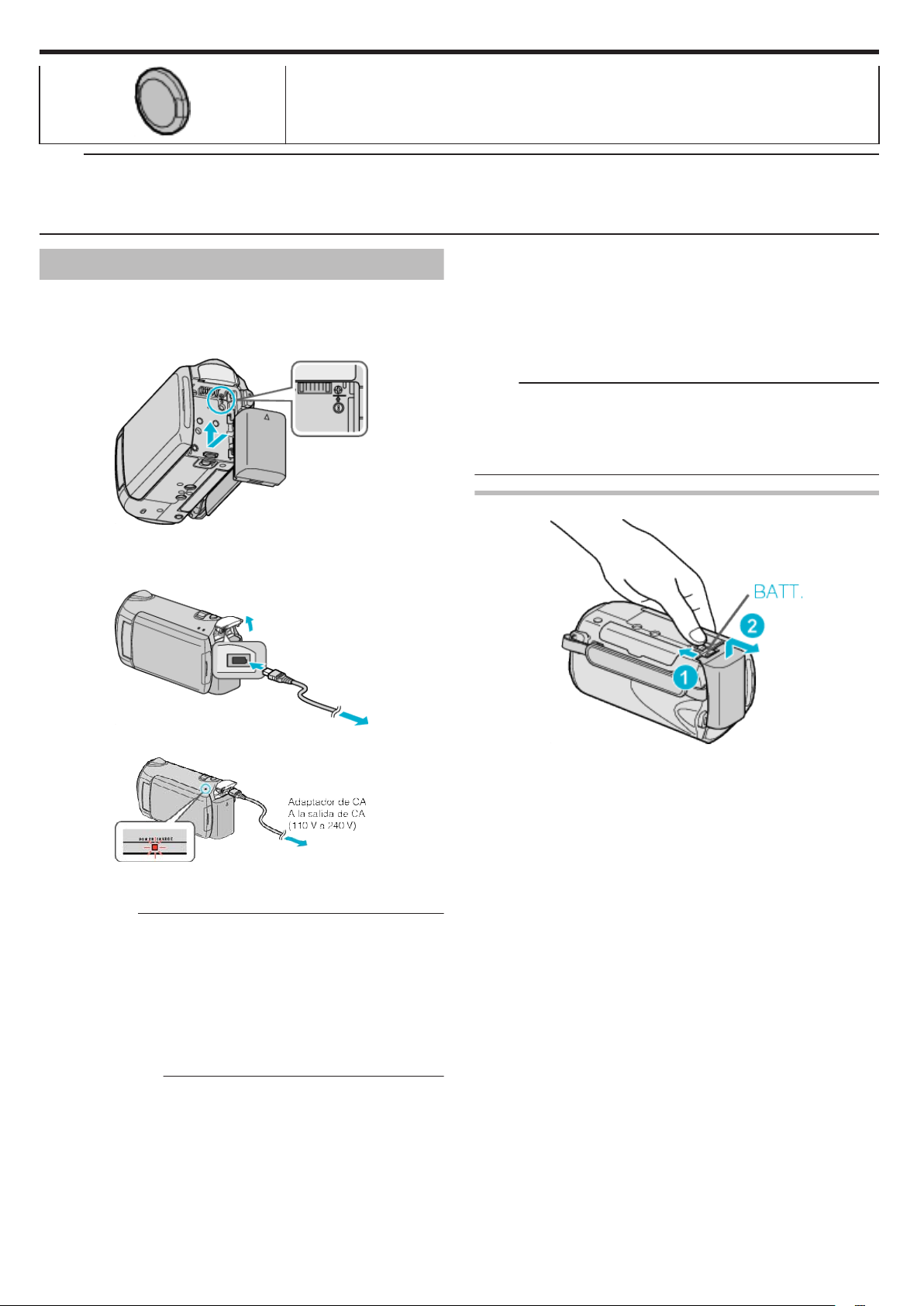
Introducción
●
Protege la lente.
.
NOTA:
●
Las tarjetas SD se venden por separado.
"Tipos de tarjetas SD utilizables" (A P.15)
●
Si utiliza un adaptador de CA en el extranjero, utilice un enchufe adaptador comercialmente disponible para el país o región en la que se encuentre.
"Carga de la batería en el extranjero" (A P.20)
●
Carga de la batería
Cargue la batería inmediatamente después de su compra y cuando la carga
restante sea baja.
La cámara se suministra con la batería descargada.
Sujete la batería.
1
Si la batería no se va a utilizar durante un tiempo prolongado, utilice la
carga completamente y extraiga la batería de esta unidad para evitar su
deterioro.
●
Después de quitar la batería, almacénela en un lugar seco entre 15 °C
y 25 °C.
●
El deterioro de la batería tiene lugar cuando la batería se carga varias
veces.
Reemplace la batería.
NOTA:
●
Puede conectar esta unidad al adaptador de CA para grabar durante
muchas horas en interiores.
(la carga de la batería se inicia cuando se cierra el monitor LCD).
●
No tire o doble el cable y enchufe del adaptador de CA. Podría dañar el
adaptador de CA.
.
●
Alinee la parte superior de la batería con esta unidad y deslícela hasta
que se oiga un clic.
Conecte el adaptador de CA al terminal de CC.
2
.
Encienda la alimentación.
3
.
●
La luz indicadora de carga parpadea cuando la carga está en curso.
Y se apaga cuando la carga ha finalizado.
PRECAUCIÓN:
●
Si utiliza alguna otra batería que no sea de JVC, no se puede garantizar
la seguridad ni el rendimiento.
●
Tiempo de carga: Aprox. 2 h 30 m (utilizando la batería suministrada)
El tiempo de carga aplica cuando la unidad se utiliza a 25 °C.
Si se carga la batería en un rango de temperatura ambiente que no se
encuentre entre 10 °C y 35 °C, la carga puede tardar más tiempo en
realizarse o puede que no se inicie. El tiempo de grabación y
reproducción también se puede acortar en determinadas condiciones de
uso como por ejemplo a temperaturas bajas.
Baterías recargables:
●
Si utiliza una batería en un entorno de baja temperatura (10 °C o menos),
el tiempo de funcionamiento se puede acortar o puede que la cámara no
funcione correctamente. Si utiliza esta unidad en exteriores en invierno,
mantenga la batería tibia guardándola, por ejemplo, en el bolsillo antes
de colocarla en la cámara
(manténgala alejada del contacto directo con una batería tibia).
●
No exponga la batería a calor excesivo, como por ejemplo la luz solar
directa o un fuego.
Extracción de la batería
.
Deslice la palanca de liberación de la batería para extraer la batería de esta
unidad.
12
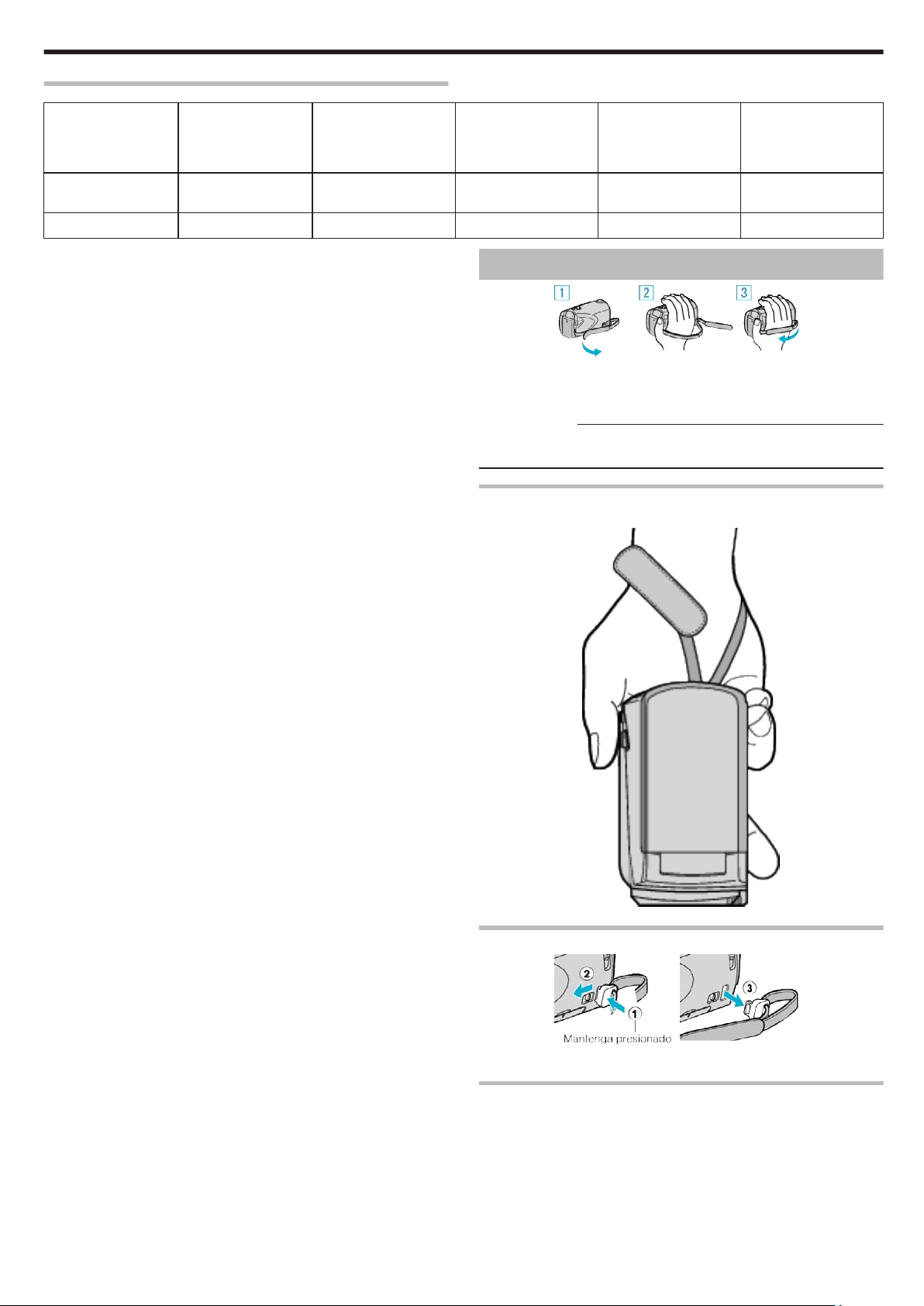
Tiempo aproximado de carga de la batería
Batería Tiempo de carga Tiempo real de
BN-VG114E
2 h 30 m 55 m 1 h 1 h 40 m 1 h 45 m
(suministrado)
BN-VG121E
●
Estos valores corresponden si “ILUMINACIÓN” se ajusta en “OFF” y
3 h 30 m 1 h 25 m 1 h 30 m 2 h 30 m 2 h 40 m
“LUZ DE FONDO MONITOR” se ajusta en “ESTÁNDAR”.
●
Cuando termina la vida útil de la batería, el tiempo de grabación se
reduce aunque las baterías estén completamente cargadas
(reemplace las baterías).
grabación
(GZ-HM335/GZ-
HM334/GZ-HM330)
Introducción
Tiempo real de
grabación
(GZ-HM310/GZ-
HM300)
Tiempo continuo de
grabación
(GZ-HM335/GZ-
HM334/GZ-HM330)
Tiempo continuo de
grabación
(GZ-HM310/GZ-
HM300)
Ajuste de la correa de mano
.
① Deslice la correa de mano hacia atrás.
② Regule la longitud de la correa.
③ Ajuste la correa de mano.
PRECAUCIÓN:
●
Asegúrese de ajustar la correa de mano correctamente.
Si la correa está suelta, esta unidad se puede caer y dañarse.
Uso de la correa de mano
Cuando utilice la correa de mano, ajústela en su muñeca.
.
Extracción de la correa
.
●
Mientras presiona A, tire de B y extraiga la correa.
Ajuste de la correa
13
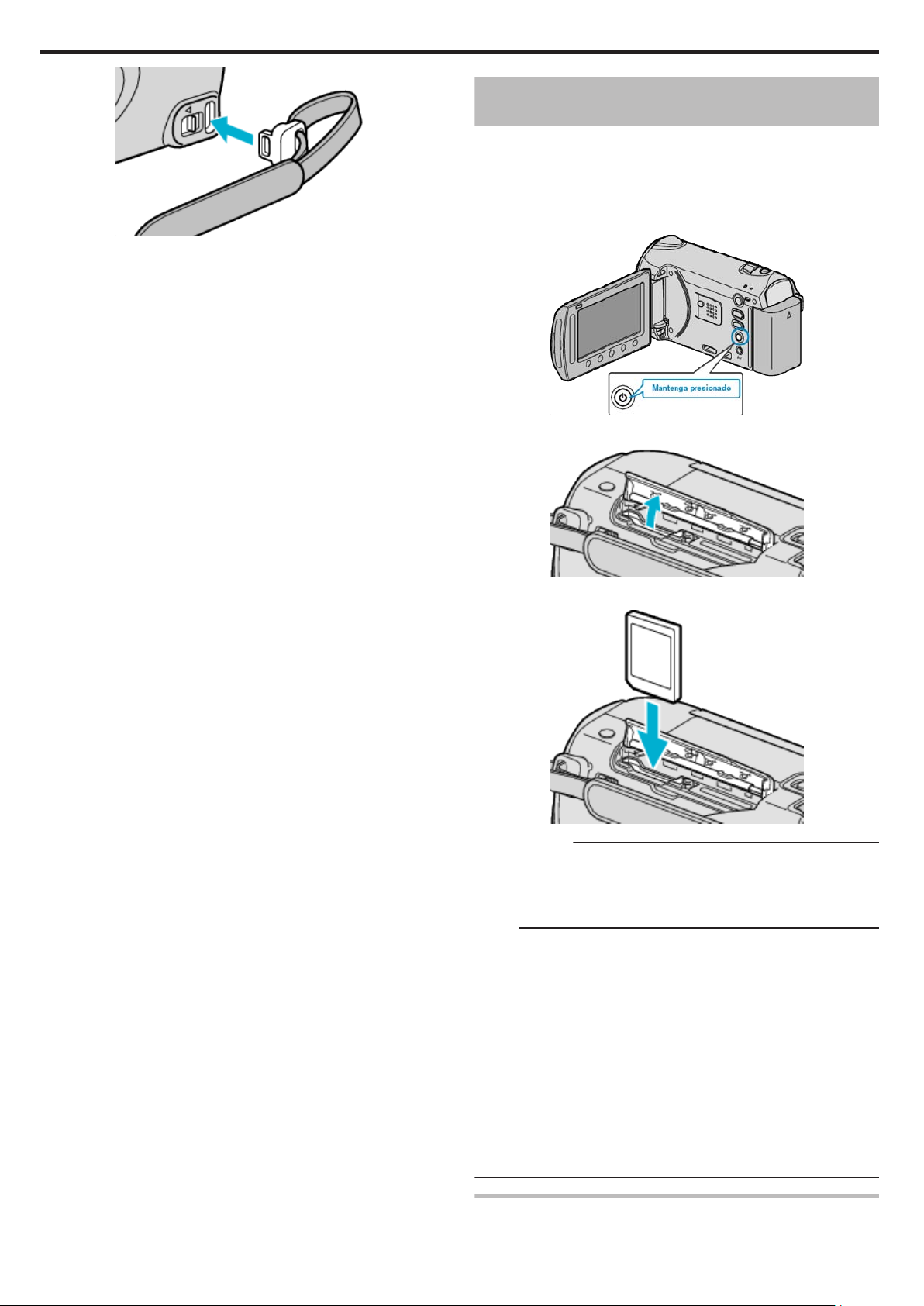
Introducción
.
●
Presione firmemente hasta que se oiga un clic.
Introducción de una tarjeta SD (GZ-HM335/ GZ-HM334/GZ-HM330)
Si se introduce una tarjeta SD comercialmente disponible, se pueden
realizar grabaciones en la tarjeta sin que haya que detener el proceso
cuando se agota el tiempo de grabación restante en la memoria interna.
"Tipos de tarjetas SD utilizables" (A P.15)
Pulse el botón de alimentación durante más de 2 segundos para apagar
1
esta unidad.
.
Abra la tapa de la ranura para tarjetas.
2
.
Introduzca una tarjeta SD.
3
.
PRECAUCIÓN:
●
Asegúrese de no introducir la tarjeta en la dirección equivocada.
Es posible que dañe la tarjeta y la unidad.
●
Apague la alimentación de esta unidad antes de introducir o extraer una
tarjeta.
NOTA:
●
La grabación cambia automáticamente de un medio al otro y vice versa
luego de que la tarjeta o el espacio en el medio seleccionado estén
llenos.
"GRABACIÓN CONTINUA" (A P.101)
●
Para grabar en la tarjeta, es necesario realizar los ajustes de medios.
Cuando no haya una tarjeta disponible, realice los ajustes de los medios
en la “MEMORIA INTEGRADA” para realizar la grabación.
"SOPORTE GRAB. VÍDEO (GZ-HM335/GZ-HM334/GZ-HM330)" (A
P.127)
"SOPORTE GRAB. FOTO (GZ-HM335/GZ-HM334/GZ-HM330)" (A
P.128)
●
Para utilizar tarjetas que se han utilizado en otros dispositivos, es
necesario formatear (inicializar) la tarjeta con “FORMATEAR TARJETA
SD” de los ajustes de medios.
"FORMATEAR TARJETA SD" (A P.129)
14
Extracción de la tarjeta
Presione la tarjeta hacia dentro y luego retírela hacia arriba.
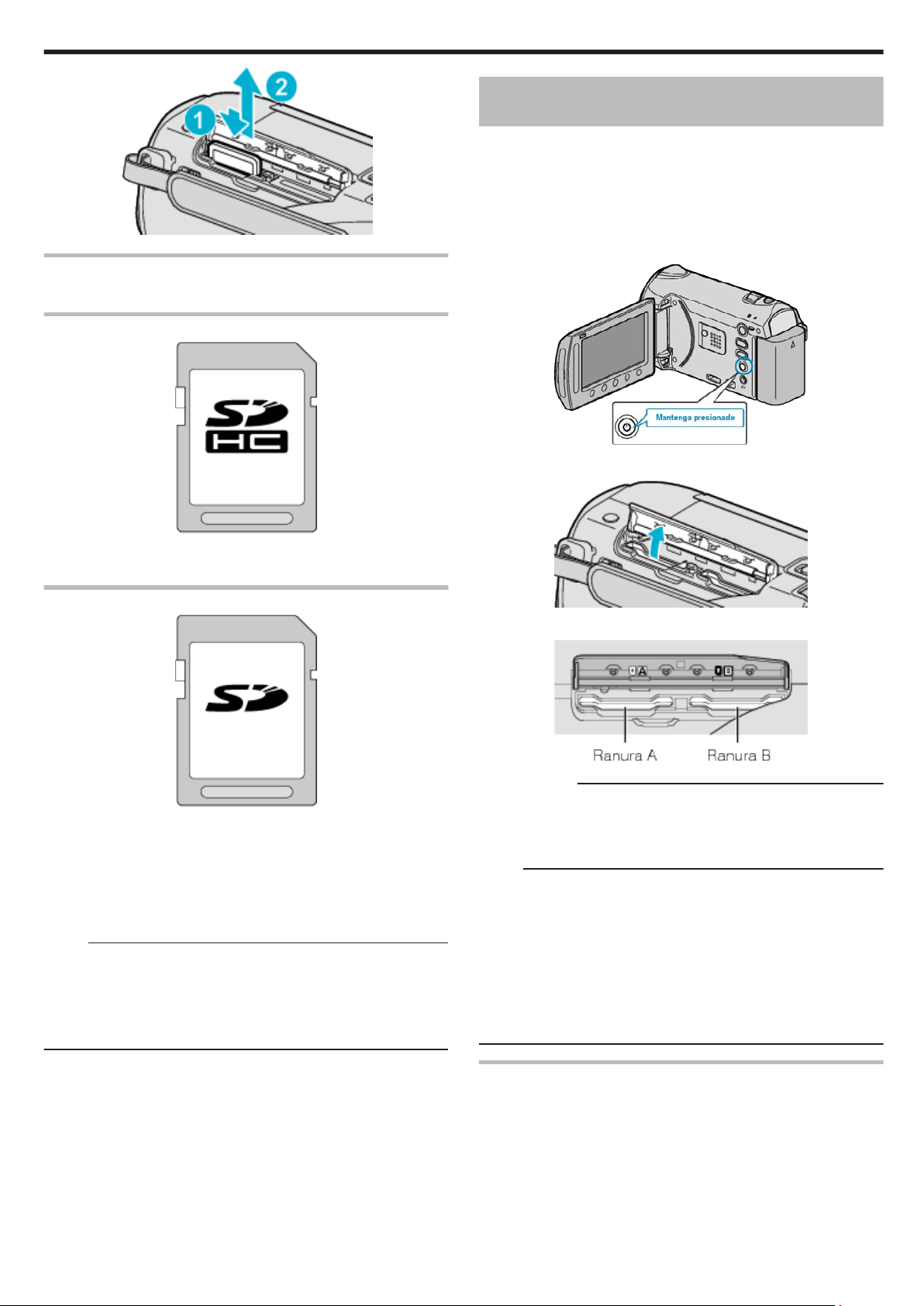
.
Tipos de tarjetas SD utilizables
Las siguientes tarjetas SD se pueden utilizar en esta unidad.
Tarjeta SDHC
Introducción
Introducción de una tarjeta SD (GZ-HM310/ GZ-HM300)
Introduzca una tarjeta SD comercialmente disponible antes de iniciar la
grabación.
Esta unidad tiene dos ranuras para tarjetas SD. Si se introducen dos
tarjetas SD, las grabaciones continúan en la otra tarjeta si una de ellas está
llena.
"Tipos de tarjetas SD utilizables" (A P.15)
Pulse el botón de alimentación durante más de 2 segundos para apagar
1
esta unidad.
.
Abra la tapa de la ranura para tarjetas.
2
.
●
Utilice una tarjeta SDHC compatible clase 4 o superior (4 GB a 32 GB)
para la grabación de video.
Tarjeta SD
.
●
Esta unidad es compatible con tarjetas SD de 256 MB a 2 GB.
Se confirman las operaciones de las tarjetas SD de los siguientes
fabricantes.
●
Panasonic
●
TOSHIBA
●
SanDisk
●
ATP
NOTA:
●
El uso de otras tarjetas SD (incluyendo las tarjetas SDHC) que no sean
las indicadas anteriormente puede provocar una falla en la grabación o
la pérdida de datos.
●
La clase 4 y la clase 6 cuentan con la garantía de tener una velocidad
de transferencia mínima de 4 MB por segundo y 6 MB por segundo
respectivamente durante la lectura o escritura de datos.
.
Introduzca una tarjeta SD en la ranura A.
3
.
PRECAUCIÓN:
●
Asegúrese de no introducir la tarjeta en la dirección equivocada.
Es posible que dañe la tarjeta y la unidad.
●
Apague la alimentación de esta unidad antes de introducir o extraer una
tarjeta.
NOTA:
●
La grabación cambia automáticamente de una tarjeta a la otra y
viceversa luego de que la tarjeta seleccionada esté llena.
"GRABACIÓN CONTINUA" (A P.101)
●
Para grabar en la tarjeta, es necesario realizar los ajustes de medios.
"SEL. RANURA DE VÍDEO (GZ-HM310/GZ-HM300)" (A P.127)
"SEL. RANURA IMAGEN (GZ-HM310/GZ-HM300)" (A P.128)
●
Para utilizar tarjetas que se han utilizado en otros dispositivos, es
necesario formatear (inicializar) la tarjeta con “FORMATEAR TARJETA
SD” de los ajustes de medios.
"FORMATEAR TARJETA SD" (A P.129)
Extracción de la tarjeta
Presione la tarjeta hacia dentro y luego retírela hacia arriba.
15

Introducción
.
Tipos de tarjetas SD utilizables
Las siguientes tarjetas SD se pueden utilizar en esta unidad.
Ajuste del reloj
La pantalla “¡AJUSTE FECHA/HORA!” aparece cuando se enciende esta
unidad por primera vez después de su compra, cuando no se ha utilizado
durante mucho tiempo o cuando aún no se ha ajustado el reloj.
Ajuste el reloj antes de una grabación.
Abra el monitor LCD.
1
Tarjeta SDHC
.
●
Utilice una tarjeta SDHC compatible clase 4 o superior (4 GB a 32 GB)
para la grabación de video.
Tarjeta SD
.
●
Esta unidad es compatible con tarjetas SD de 256 MB a 2 GB.
Se confirman las operaciones de las tarjetas SD de los siguientes
fabricantes.
●
Panasonic
●
TOSHIBA
●
SanDisk
●
ATP
NOTA:
●
El uso de otras tarjetas SD (incluyendo las tarjetas SDHC) que no sean
las indicadas anteriormente puede provocar una falla en la grabación o
la pérdida de datos.
●
La clase 4 y la clase 6 cuentan con la garantía de tener una velocidad
de transferencia mínima de 4 MB por segundo y 6 MB por segundo
respectivamente durante la lectura o escritura de datos.
.
●
Se enciende esta unidad.
●
Si se cierra el monitor LCD, se apaga esta unidad.
Seleccione “SÍ” y presione C.
2
.
Ajuste la fecha y la hora.
3
.
●
Utilice el control deslizante para ajustar el año, mes, día, hora y minuto
en orden.
●
Presione los botones de funcionamiento "E"/"F" para mover el cursor.
●
Después de ajustar la fecha y hora, presione C.
Seleccione la región en la que vive y presione C.
4
.
●
Se mostrará el nombre de la ciudad y la diferencia horaria.
●
Presione C después de cambiar el color de la región seleccionada.
NOTA:
●
El reloj se puede restablecer nuevamente con posterioridad.
"Restablecimiento del reloj" (A P.17)
●
Si utiliza esta unidad en el extranjero, puede ajustarla a la hora local para
realizar una grabación.
"Ajuste del reloj a la hora local durante los viajes" (A P.20)
●
“¡AJUSTE FECHA/HORA!” aparece si se enciende esta unidad después
de no haberla utilizado durante un periodo prolongado de tiempo.
Cargue esta unidad durante más de 24 horas antes de ajustar el reloj.
"Carga de la batería" (A P.12)
●
Puede activar o desactivar la visualización del reloj durante el modo
reproducción.
"DATOS EN PANTALLA" (A P.111)
16
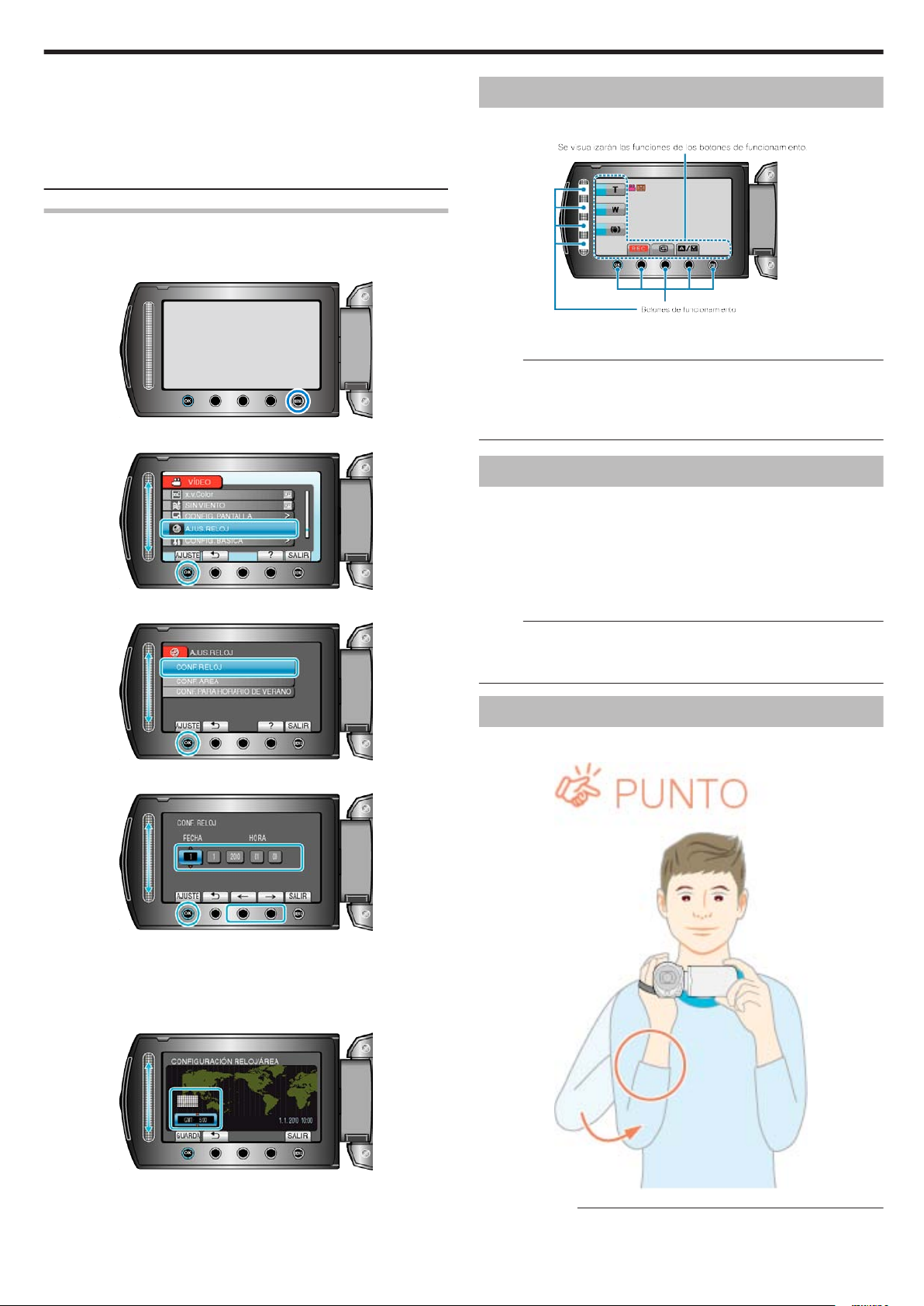
●
El estilo de ajuste del reloj de esta unidad varía según los modelos.
"Estilo de ajuste del reloj" (A P.115)
●
Presione el control deslizante y los botones que rodean la pantalla con
sus dedos.
●
El control deslizante y los botones no funcionan si los toca con las uñas
o con guantes.
●
Las visualizaciones en pantalla no funcionan incluso si se las toca.
Restablecimiento del reloj
Ajuste el reloj con “AJUS.RELOJ” del menú.
Presione D para ver el menú.
1
.
Seleccione “AJUS.RELOJ” y presione C.
2
.
Seleccione “CONF. RELOJ” y presione C.
3
Introducción
Uso de los botones de funcionamiento
Las funciones de los botones de funcionamiento se pueden visualizar en
pantalla según la característica en uso.
.
●
Presione el control deslizante y los botones que rodean la pantalla con
sus dedos.
NOTA:
●
"Presionar" indica que se han presionado los botones de funcionamiento.
●
El control deslizante y los botones no funcionan si los toca con las uñas
o con guantes.
●
Las visualizaciones en pantalla no funcionan incluso si se las toca.
Uso del control deslizante
Deslice la yema de su dedo por el control deslizante para las operaciones
más suaves.
Mientras presiona el control deslizante, el cursor se mueve
automáticamente.
Se pueden realizar operaciones más precisas, como mover el cursor de
uno en uno, presionando el control deslizante.
●
Consulte las instrucciones de funcionamiento que se encuentran en la
animación de la Guía detallada del usuario.
NOTA:
●
El control deslizante y los botones no funcionan si los toca con las uñas
o con guantes.
●
Las visualizaciones en pantalla no funcionan incluso si se las toca.
.
Ajuste la fecha y la hora.
4
.
●
Utilice el control deslizante para ajustar el año, mes, día, hora y minuto
en orden.
●
Presione los botones de funcionamiento "E"/"F" para mover el cursor.
●
Después de ajustar la fecha y hora, presione C.
Seleccione la región en la que vive y presione C.
5
Cómo sostener esta unidad
Cuando sostenga esta unidad, mantenga los codos pegados al cuerpo para
evitar que la cámara vibre.
.
●
Se mostrará el nombre de la ciudad y la diferencia horaria.
●
Presione C después de cambiar el color de la región seleccionada.
.
PRECAUCIÓN:
●
Tenga cuidado de no dejar caer esta unidad durante su traslado.
17
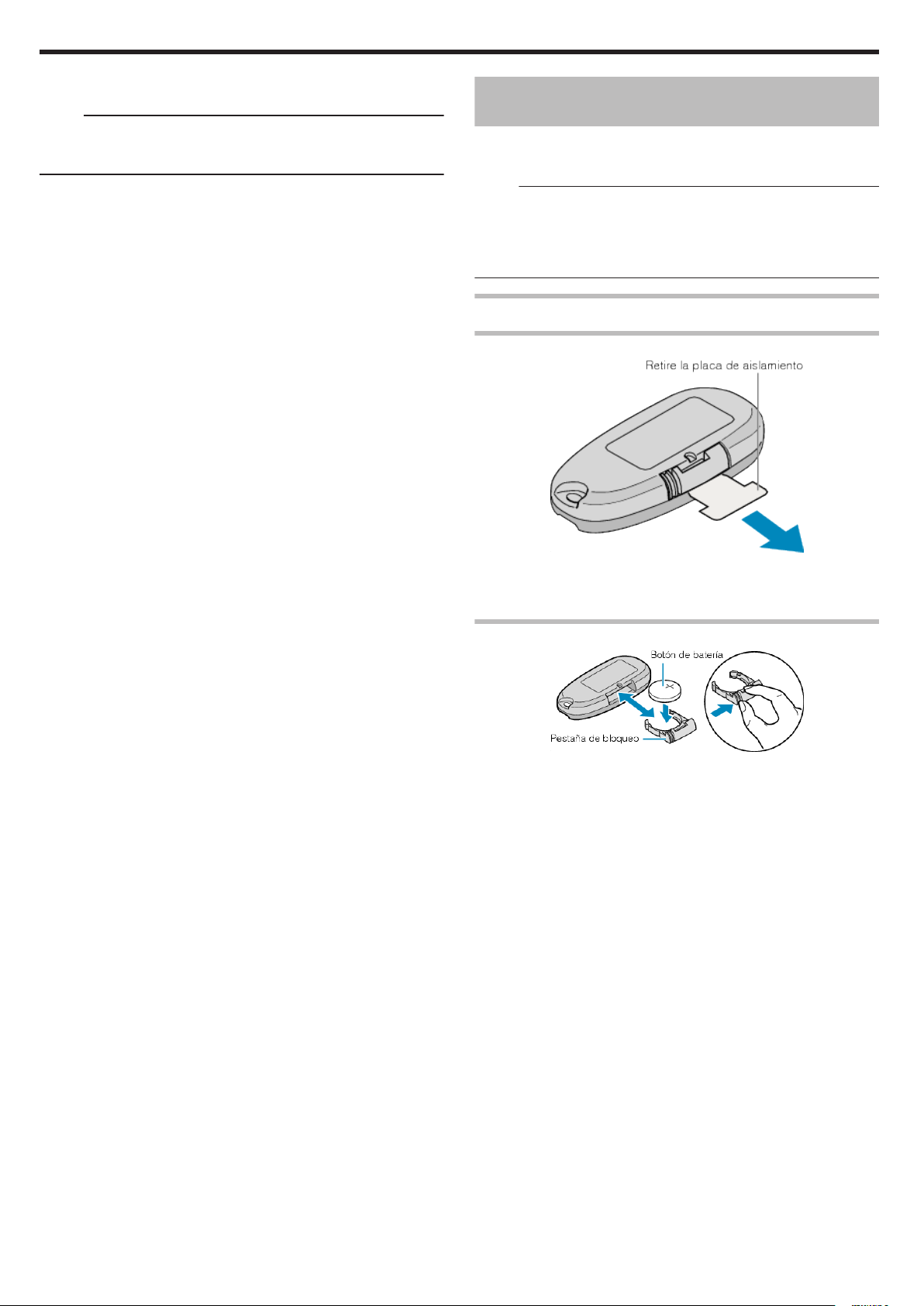
Introducción
●
Los padres deben prestar especial atención cuando los niños utilizan
esta unidad.
NOTA:
●
Si la vibración de la cámara es excesiva, utilice el estabilizador digital de
imágenes.
"Reducción de la vibración de la cámara" (A P.24)
Uso del control remoto (GZ-HM335/GZHM334)
Se puede utilizar esta unidad desde la distancia utilizando el control remoto
proporcionado. (solo GZ-HM335/GZ-HM334)
NOTA:
●
Apunte el control remoto hacia el sensor directamente y utilícelo hasta 5
metros de esta unidad.
●
Es posible que el rayo transmitido no sea eficaz o que provoque un
funcionamiento incorrecto de la unidad si el sensor está directamente
expuesto a la luz solar o a una iluminación fuerte.
Preparación del control remoto
Uso del control remoto por primera vez
.
.
●
Se incluye una pila botón (CR2025) en el control remoto en el momento
de la compra.
Retire la placa de aislamiento antes de su uso.
Nueva introducción de la pila
.
●
Retire el soporte de la pila presionando la lengüeta de bloqueo.
●
Introduzca la pila botón con la lado + hacia arriba.
18
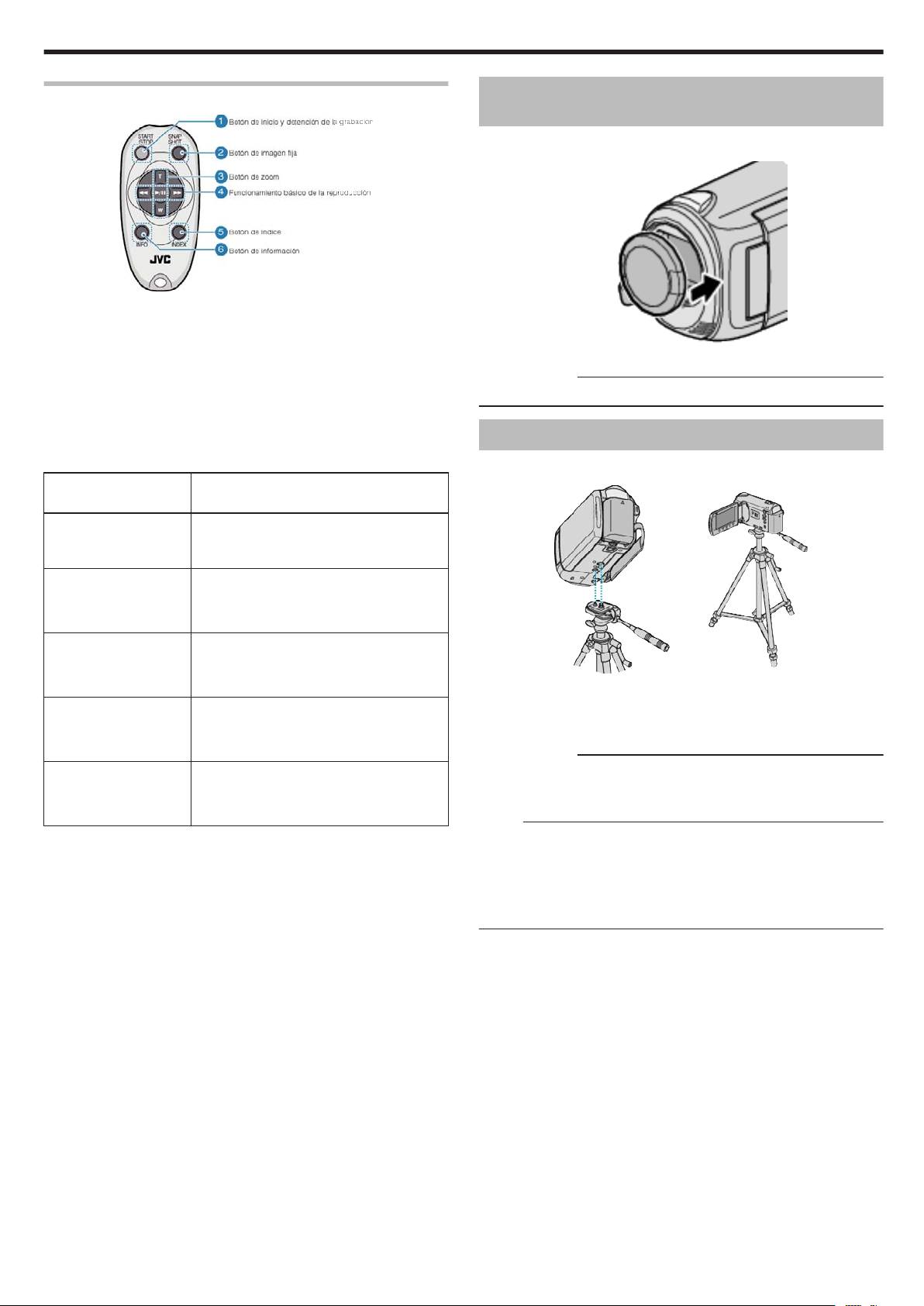
Introducción
Botones de funcionamiento del control remoto
.
Botón de inicio y detención de la grabación
1
●
Inicia o detiene la grabación de vídeo.
Botón de imágenes fijas
2
●
Toma una imagen fija.
Botón de zoom
3
●
T: Acerca la imagen
●
W: Aleja la imagen
Funcionamiento básico de la reproducción
4
Botón de
funcionamiento
Botón de reproducción/
pausa
d / e
Botón izquierdo j
●
Inicia o pone en pausa la reproducción de
videos o presentaciones.
●
Mueve el cursor hacia la izquierda.
●
Realiza una búsqueda hacia atrás durante
una reproducción.
Descripción
Ajuste de la tapa de la lente (GZ-HM310/GZHM300)
Para proteger la lente, ajuste la tapa de la lente en esta unidad como se
muestra en la ilustración.
.
PRECAUCIÓN:
●
Tenga cuidado de no perder la tapa de la lente.
Instalación en trípode
Esta unidad se puede montar sobre un trípode. Esto es útil para evitar la
vibración de la cámara y grabar desde la misma posición.
Botón derecho i
●
Mueve el cursor hacia la derecha.
●
Realiza una búsqueda hacia adelante
durante una reproducción.
Botón T N
●
Acerca la imagen (durante una pausa)
●
Sube (+) el volumen durante una
reproducción de video.
Botón W O
●
Aleja la imagen. (durante una pausa)
●
Baja (-) el volumen durante una
reproducción de video.
Botón de índice
5
●
Detiene la reproducción y regresa a la visualización de vistas en
miniatura.
Botón Info
6
●
Grabación: Muestra el tiempo (solo para vídeo) y carga de batería
restantes.
●
Reproducción: Muestra la información de los archivos como por ejemplo
la fecha de grabación.
.
●
Para evitar que esta unidad se caiga, compruebe cuidadosamente las
aberturas para los tornillos de montaje del trípode y las aberturas de
posicionamiento de esta unidad antes del montaje. Luego, gire los
tornillos hasta que estén firmemente sujetos.
PRECAUCIÓN:
●
Para evitar daños o lesiones que puedan hacer caer esta unidad, lea el
manual de instrucciones del trípode y asegúrese de que esté
correctamente colocado.
NOTA:
●
Se recomienda el uso del trípode cuando grabe en condiciones
propensas a la vibración de la cámara (como por ejemplo, en sitios
oscuros o cuando se realiza zoom sobre el terminal del telefoto).
●
Ajuste el estabilizador de imágenes digitales en Z (OFF) cuando utilice
un trípode para una grabación.
"Reducción de la vibración de la cámara" (A P.24)
19
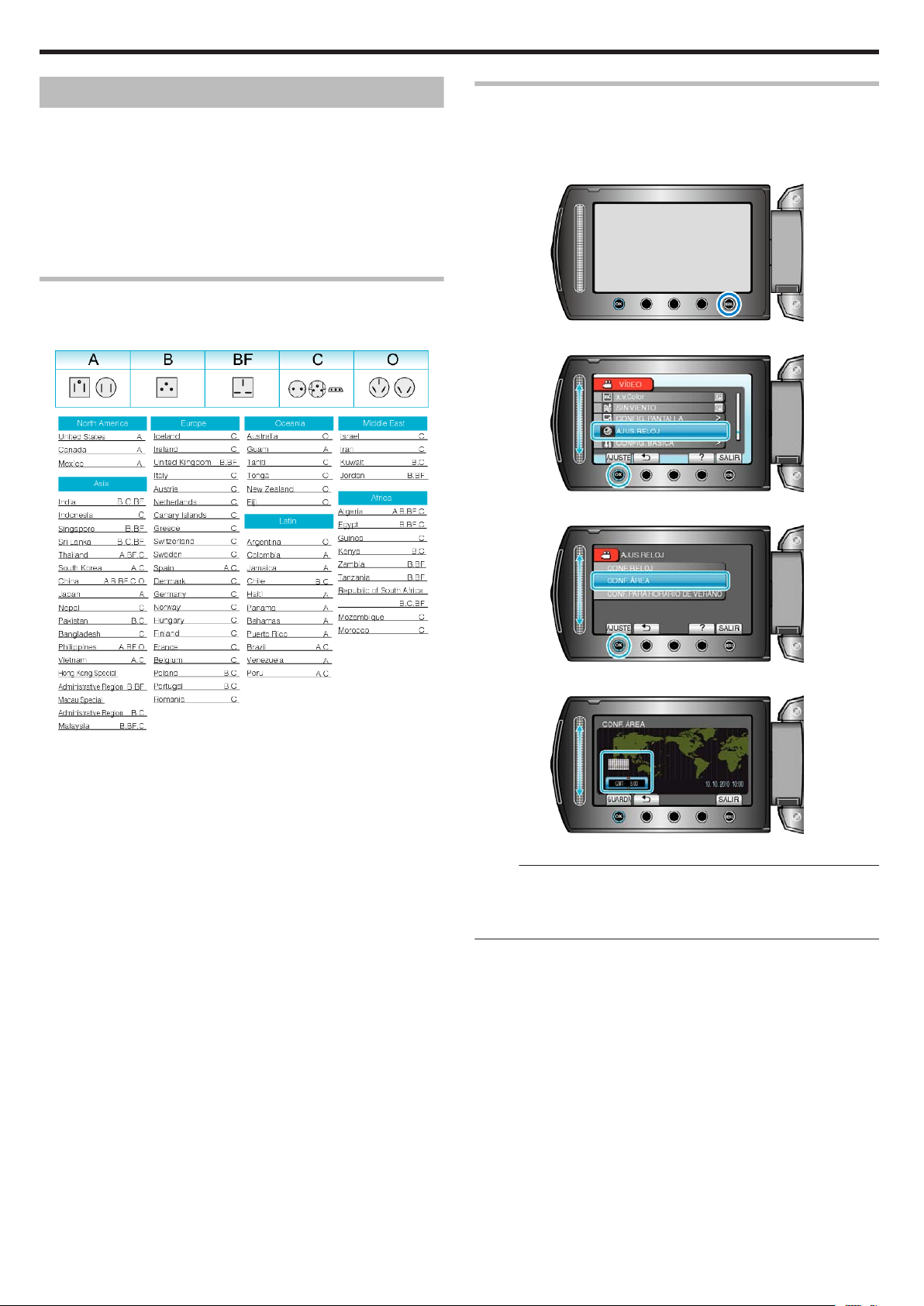
Introducción
Uso de esta unidad en el extranjero
La forma del tomacorriente varía según el país y la región.
Para cargar la batería, necesita un enchufe adaptador que coincida con la
forma del tomacorriente.
"Carga de la batería en el extranjero" (A P.20)
Cambie la visualización de la fecha y hora según la hora local
seleccionando el destino en “CONF. ÁREA” de “AJUS.RELOJ”.
"Ajuste del reloj a la hora local durante los viajes" (A P.20)
Si selecciona “ON” en “CONF. PARA HORARIO DE VERANO” de
“AJUS.RELOJ”, la hora se ajusta 1 hora por adelantado.
"Ajuste del horario de verano" (A P.21)
Carga de la batería en el extranjero
La forma del tomacorriente varía según el país y la región.
Para cargar la batería, necesita un enchufe adaptador que coincida con la
forma del tomacorriente.
Ajuste del reloj a la hora local durante los viajes
Cambie la visualización de la fecha y hora según la hora local
seleccionando el destino en “CONF. ÁREA” de “AJUS.RELOJ”.
Restablezca los ajustes de la región después de regresar de su viaje.
Presione D para ver el menú.
1
.
Seleccione “AJUS.RELOJ” y presione C.
2
.
Seleccione “CONF. ÁREA” y presione C.
3
.
Seleccione el área a la que viajará y presione C.
4
.
.
●
Se mostrará el nombre de la ciudad y la diferencia horaria.
NOTA:
●
El ajuste de “CONF. ÁREA” cambia la hora del reloj según la diferencia
horaria.
Después de regresar a su país, seleccione nuevamente la región
ajustada inicialmente para restablecer los ajustes originales del reloj.
20
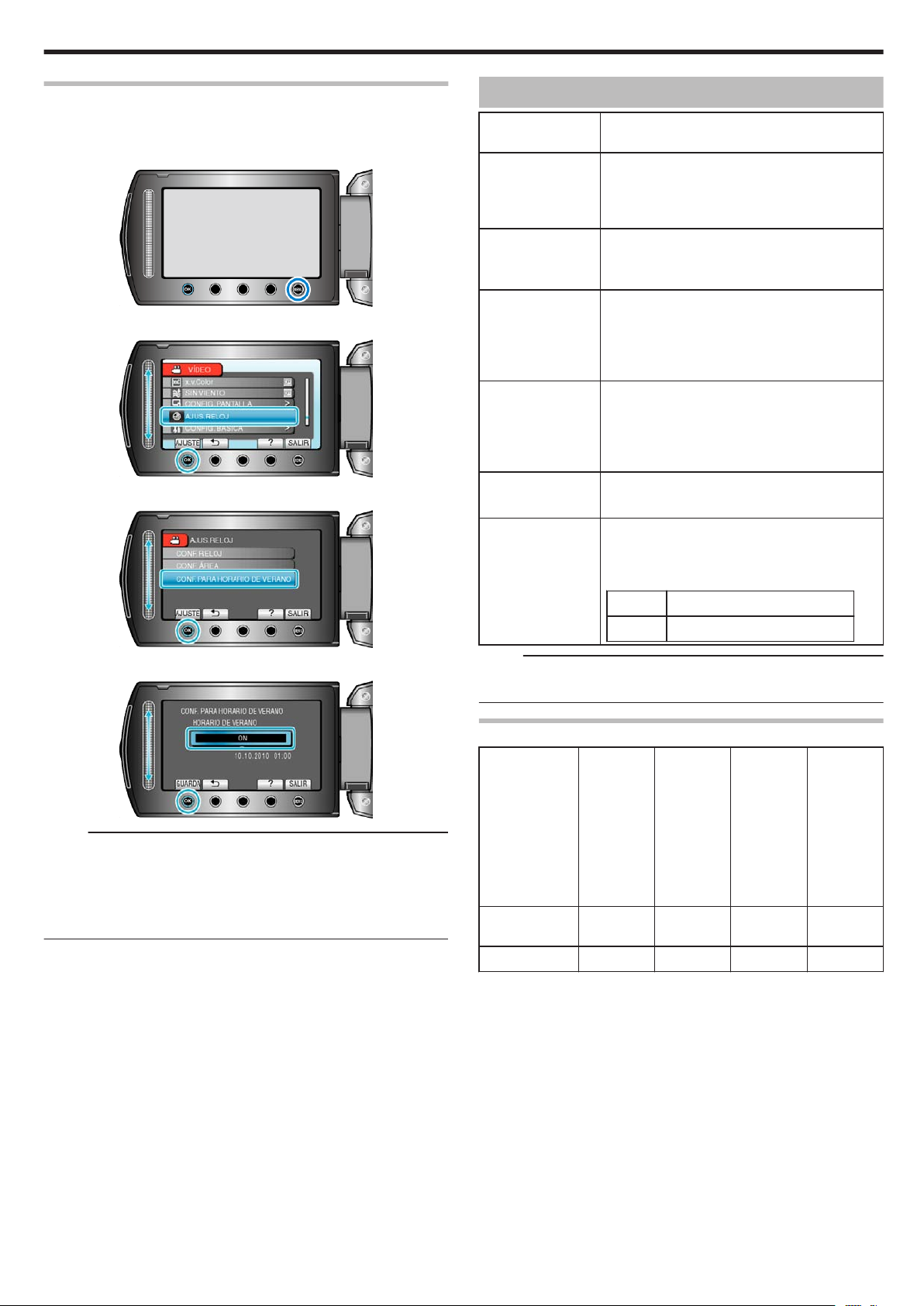
Introducción
Ajuste del horario de verano
Si selecciona “ON” en “CONF. PARA HORARIO DE VERANO” de
“AJUS.RELOJ”, la hora se ajusta 1 hora por adelantado.
Presione D para ver el menú.
1
.
Seleccione “AJUS.RELOJ” y presione C.
2
.
Seleccione “CONF. PARA HORARIO DE VERANO” y presione C.
3
.
Ajuste el horario de verano y presione C.
4
Accesorios opcionales
Nombre del
producto
Batería
●
BN-VG114E
●
BN-VG121E
Cargador de
batería
●
AA-VG1
Escritor DVD
●
CU-VD3
●
Proporciona un tiempo de grabación más
prolongado que el de la batería que viene con
esta unidad. También se puede utilizar como
una batería extra.
●
Permite que la batería se cargue sin usar esta
unidad.
●
Permite la copia de imágenes grabadas en esta
unidad a un DVD sin utilizar un PC.
(GZ-HM335/GZHM334/GZHM330)
Escritor DVD
●
CU-VD50
(GZ-HM335/GZHM334/GZ-
●
Crea DVD y funciona como una unidad de DVD
externa si se conecta a un PC. Además, los
DVD creados se pueden reproducir conectando
el CU-VD50 a un TV.
HM330)
Cable componente
●
QAM1266-001
Cable USB
●
QAM0852-001
(GZ-HM335/GZHM334/GZHM330)
●
Para visualizaciones a la más alta calidad de
imagen.
●
Conecta esta unidad a una grabadora de BD o
a una unidad de disco duro externo USB
recomendada (consulte la tabla a
continuación).
Seagate Serie FreeAgent™ Desk
LaCie Diseño por la serie Neil Poulton
NOTA:
●
Para obtener más información, consulte el catálogo.
●
BN-VG114E es la misma batería que viene con esta unidad.
Descripción
.
NOTA:
●
¿Cuál es el horario de verano?
El horario de verano es el sistema de ajuste del reloj 1 hora por
adelantado durante la temporada de verano.
Se utiliza principalmente en los países occidentales.
●
Restablezca los ajustes del horario de verano después de regresar de
su viaje.
Tiempo aproximado de grabación (con batería)
Batería Tiempo
real de
grabación
(GZ-
HM335/
GZ-
HM334/
GZ-
HM330)
BN-VG114E
55 m 1 h 1 h 40 m 1 h 45 m
(suministrado)
BN-VG121E
●
Estos valores corresponden si “ILUMINACIÓN” se ajusta en “OFF” y
1 h 25 m 1 h 30 m 2 h 30 m 2 h 40 m
“LUZ DE FONDO MONITOR” se ajusta en “ESTÁNDAR”.
●
El tiempo real de grabación puede reducirse si se utiliza el zoom o se
detiene la grabación en reiteradas oportunidades
(se recomienda tener baterías disponibles para 3 veces el tiempo
estimado de grabación).
●
Cuando termina la vida útil de la batería, el tiempo de grabación se
reduce aunque las baterías estén completamente cargadas
(reemplace las baterías).
Tiempo
real de
grabación
(GZ-
HM310/
GZ-
HM300)
Tiempo
continuo
de
grabación
(GZ-
HM335/
GZ-
HM334/
GZ-
HM330)
Tiempo
continuo
grabación
(GZ-
HM310/
GZ-
HM300)
de
21
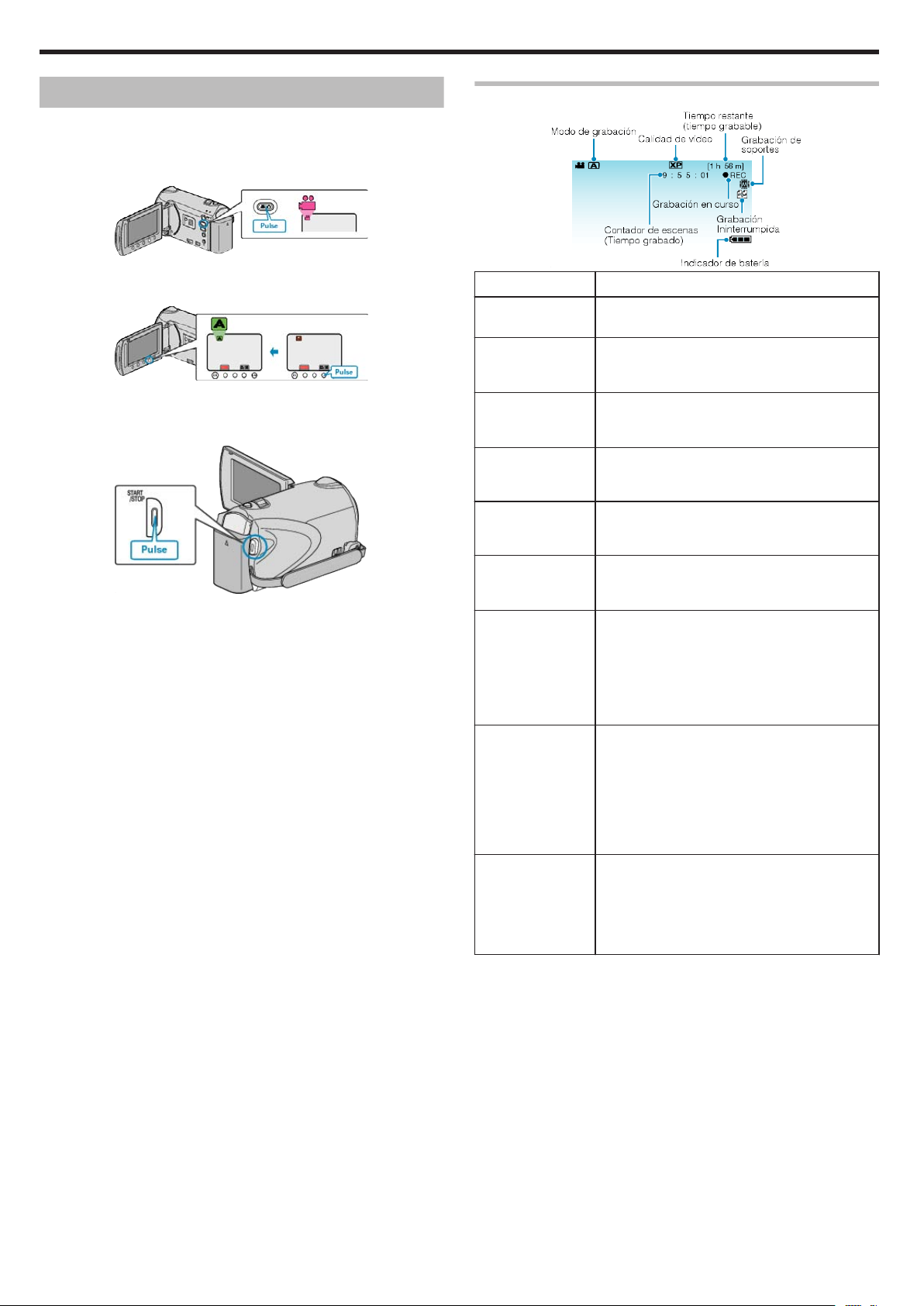
Grabación
Grabación de vídeos en modo automático
Si se utiliza el modo auto, se pueden realizar grabaciones sin tener en
cuenta los ajustes.
Abra el monitor LCD y seleccione el modo vídeo.
1
(Abra la cubierta de la lente para GZ-HM310/GZ-HM300).
.
●
Aparece el icono de modo vídeo.
Compruebe que el modo de grabación sea Auto.
2
.
●
Si el modo es Manual, presione el botón G/H.
El modo cambia entre Auto y Manual con cada pulsación.
Inicie la grabación.
3
.
●
Presione nuevamente para detener la grabación.
Indicaciones durante la grabación de vídeo
.
Icono en pantalla Descripción
Modo de
grabación
Calidad de vídeo
Tiempo restante
(Tiempo de
grabación)
b
Grabación en
curso
a
Espera de
grabación
Contador de
escenas
(Tiempo grabado)
Grabación de
soportes
GRABACIÓN
CONTINUA
Indicador de
batería
Presione el botón G/H para cambiar el modo de
grabación entre G (Auto) y H (Manual).
Muestra el icono del ajuste “CALIDAD DE VÍDEO”
seleccionado en el menú de grabación.
"CALIDAD DE VÍDEO" (A P.99)
Muestra el tiempo restante para la grabación del
vídeo.
Aparece cuando la grabación del vídeo está en
curso.
Aparece cuando la grabación del vídeo está en
pausa.
Muestra el tiempo transcurrido del vídeo que se
está grabando actualmente.
Muestra el icono de los medios en los que se
graban los vídeos.
Los medios de grabación se pueden cambiar.
"SOPORTE GRAB. VÍDEO (GZ-HM335/GZHM334/GZ-HM330)" (A P.127)
"SEL. RANURA DE VÍDEO (GZ-HM310/GZHM300)" (A P.127)
Automáticamente cambia a un medio diferente y
continúa grabando cuando el espacio restante en
el medio de grabación actual se agota.
Por ejemplo: cuando el espacio restante en la
tarjeta SD se agota durante la grabación, la
grabación continuará en la memoria integrada sin
detenerse.
"GRABACIÓN CONTINUA" (A P.101)
Muestra la carga restante aproximada de la
batería.
Se puede visualizar la información de la carga de
la batería presionando el botón INFO M.
"Tiempo restante de grabación/Carga de la
batería" (A P.39)
22
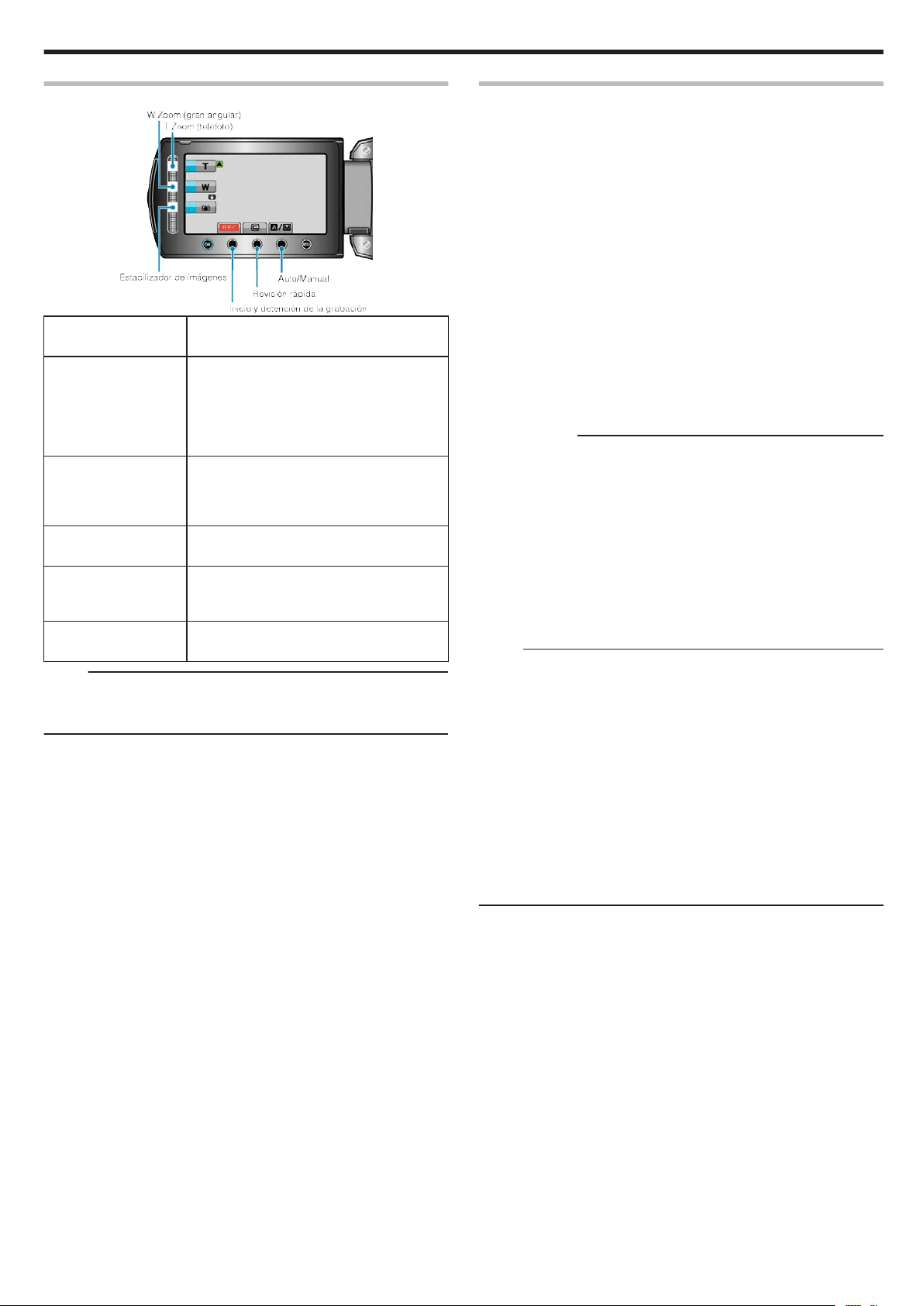
Grabación
Botones de funcionamiento para la grabación de vídeo
.
Botón de
Descripción
funcionamiento
T/W Zoom
Permite realizar las mismas funciones que la
palanca del zoom.
Se puede minimizar la vibración de la cámara
que ocurre con frecuencia si se utiliza la
palanca del zoom.
"Zoom" (A P.24)
Estabilizador de
imágenes
Se ajusta si se desea reducir la vibración de
la cámara.
"Reducción de la vibración de la cámara" (
A P.24)
Inicio y detención de
Funciona como el botón START/STOP.
la grabación
Revisión rápida
Permite visualizar el último vídeo grabado.
"Comprobación inmediata de la imagen
capturada (revisión rápida)" (A P.24)
Auto/Manual
Cambia el modo de grabación entre Auto y
Manual.
NOTA:
●
El botón de funcionamiento del control deslizante no se puede utilizar si
el monitor LCD está abierto.
●
El zoom aparece cuando se presiona el control deslizante.
Ajustes útiles para la grabación
●
Los vídeos se pueden encontrar fácilmente durante la reproducción,
clasificándolos durante la grabación.
"Registro de archivos a eventos antes de la grabación" (A P.34)
●
Cuando “REINICIO RÁPIDO” se ajusta en “ON”, esta unidad se enciende
inmediatamente si el monitor LCD se abre dentro de los 5 minutos
posteriores a apagar la alimentación cerrando el monitor.
"REINICIO RÁPIDO" (A P.121)
●
Cuando “DESCONEXIÓN AUTOM.” se ajusta en “ON”, esta unidad se
apaga automáticamente para conservar energía cuando no se utiliza
durante 5 minutos. (solo cuando se utiliza la batería)
"DESCONEXIÓN AUTOM." (A P.119)
●
Si “PRIORIDAD CARA AE/AF” se ajusta en “ON” (ajuste
predeterminado), esta unidad detecta rostros y ajusta automáticamente
su brillo y enfoque para grabar los rostros con mayor claridad.
"PRIORIDAD CARA AE/AF" (A P.98)
●
Si el espacio restante en el medio de grabación se agota mientras
“GRABACIÓN CONTINUA” está en configuración “ON”, la grabación
continuará luego de cambiar a otro medio de grabación.
"GRABACIÓN CONTINUA" (A P.101)
PRECAUCIÓN:
●
No exponga la lente a la luz solar directa.
●
No utilice esta unidad bajo la lluvia, nieve o en sitios con alto porcentaje
de humedad, como en el baño.
●
No utilice esta unidad en lugares sujetos a la humedad o polvo excesivos
así como en sitios expuestos directamente al vapor o humo.
●
La luz de acceso se ilumina cuando la grabación de vídeo está en curso.
Cuando esta luz se ilumina, no extraiga la batería, el adaptador de CA
ni la tarjeta SD.
●
Realice una copia de seguridad de los datos importantes grabados.
Se recomienda copiar todos los datos importantes grabados a un DVD
u otro medio de grabación de almacenamiento. JVC no se responsabiliza
por las pérdidas de datos.
NOTA:
●
Antes de grabar una escena importante, se recomienda realizar una
grabación de prueba.
●
Compruebe el tiempo restante de grabación en el medio antes de iniciar
la filmación. Si no hay suficiente espacio, mueva (copie) la información
a un PC o disco.
●
¡No olvide realizar copias después de la grabación!
●
La grabación se detiene automáticamente porque no puede durar 12 o
más horas consecutivas, según las especificaciones Para asegurar una
grabación continua, configure “GRABACIÓN CONTINUA” en “ON” antes
de comenzar la grabación.
"GRABACIÓN CONTINUA" (A P.101)
●
En caso de grabaciones prolongadas, el archivo se divide en dos o más
archivos si el tamaño excede los 4 GB.
●
Puede conectar esta unidad al adaptador de CA para grabar durante
muchas horas en interiores.
23
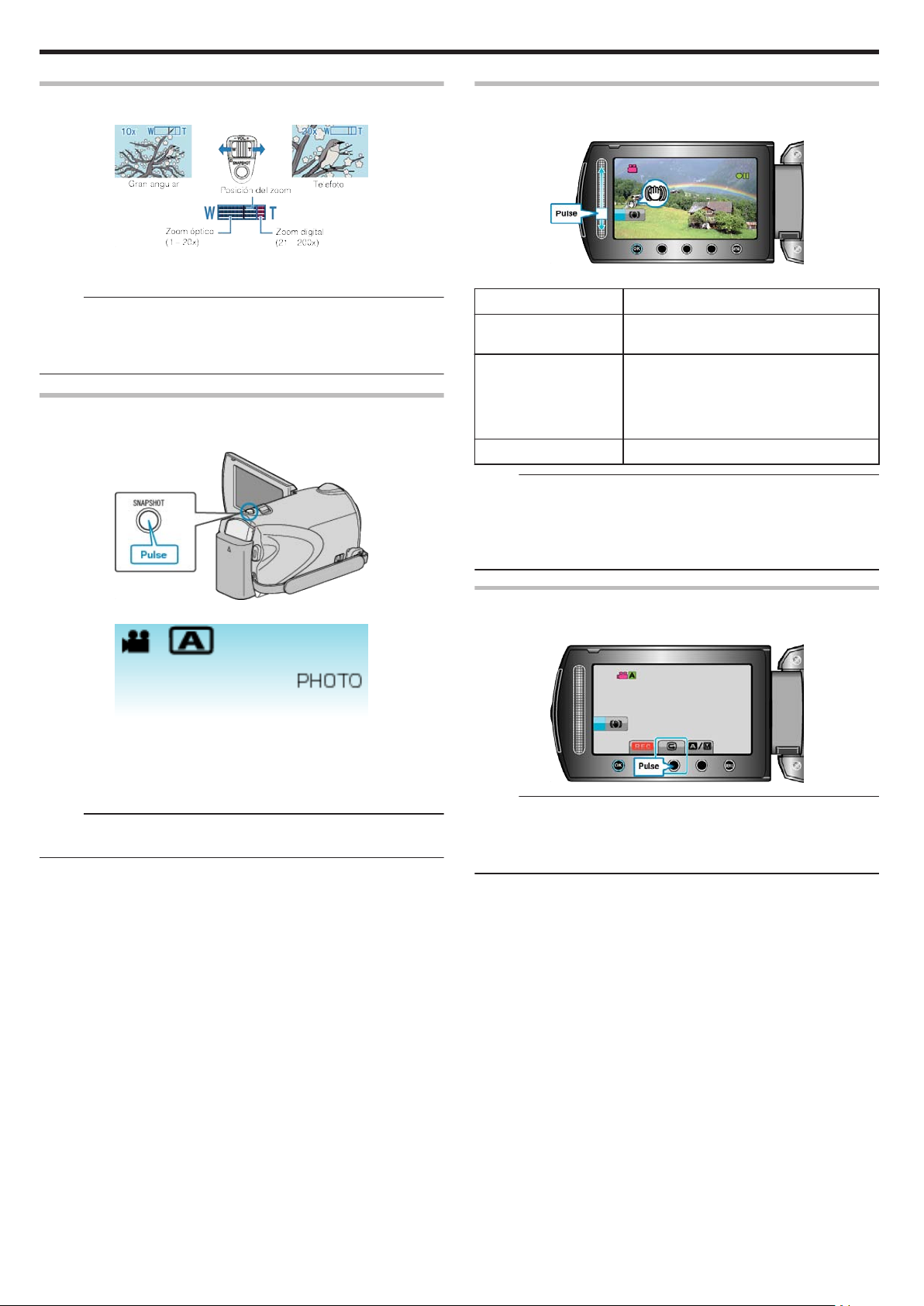
Grabación
Zoom
Se puede ajustar el área de filmación usando el zoom.
.
●
Utilice el terminal W (Gran Angular) para ampliar el área abarcada.
●
Utilice el terminal T (Telefoto) para magnificar el sujeto que desea filmar.
NOTA:
●
Si utiliza el zoom digital, la imagen no es nítida porque se ha ampliado
digitalmente.
●
Se puede ajustar el alcance máximo del zoom.
"Cambio del intervalo del alcance del zoom" (A P.99)
Captura de imágenes fijas durante una grabación de vídeo
Las imágenes fijas se pueden capturar presionando el botón SNAPSHOT
en modo vídeo (modo de espera o grabación).
Reducción de la vibración de la cámara
Si se enciende el estabilizador de imágenes digitales, se reduce la
vibración de la cámara durante una grabación.
.
●
El ajuste del estabilizador de imágenes varía con cada pulsación.
Visualización Ajuste
X (estabilizador de
imágenes 1)
Y (estabilizador de
imágenes 2)
Reduce la vibración de la cámara en
condiciones normales de filmación.
Reduce la vibración de la cámara más
eficazmente si se filman escenas brillantes
en el terminal del gran angular.
* Solo en el terminal del gran angular (aprox.
5x)
Z (OFF)
Desactiva el estabilizador de imágenes.
NOTA:
●
Se recomienda desactivar este modo cuando utilice un trípode y grabe
un sujeto con un poco de movimiento.
●
Puede resultar imposible efectuar una estabilización completa si la
vibración de la cámara es excesiva.
●
Este ajuste es eficaz solo para la grabación de vídeos.
.
●
"PHOTO" se ilumina en la pantalla cuando se captura una imagen fija.
.
●
Las imágenes fijas capturadas durante la grabación de vídeo se
almacenan en el ajuste de destino en los ajustes de medios.
"SOPORTE GRAB. FOTO (GZ-HM335/GZ-HM334/GZ-HM330)" (A
P.128)
"SEL. RANURA IMAGEN (GZ-HM310/GZ-HM300)" (A P.128)
NOTA:
●
La calidad de la imagen varía con el ajuste “CALIDAD DE IMAGEN”.
"Cambio de la calidad de la imagen fija" (A P.106)
Comprobación inmediata de la imagen capturada
Puede comprobar las últimas imágenes capturadas mientras esté en modo
grabación. (Revisión rápida)
.
NOTA:
●
También puede eliminar A la imagen después de comprobarla.
●
La revisión rápida ya no puede recordar la última imagen capturada una
vez que se apaga la alimentación.
En este caso, utilice el modo reproducción para comprobar la imagen.
24
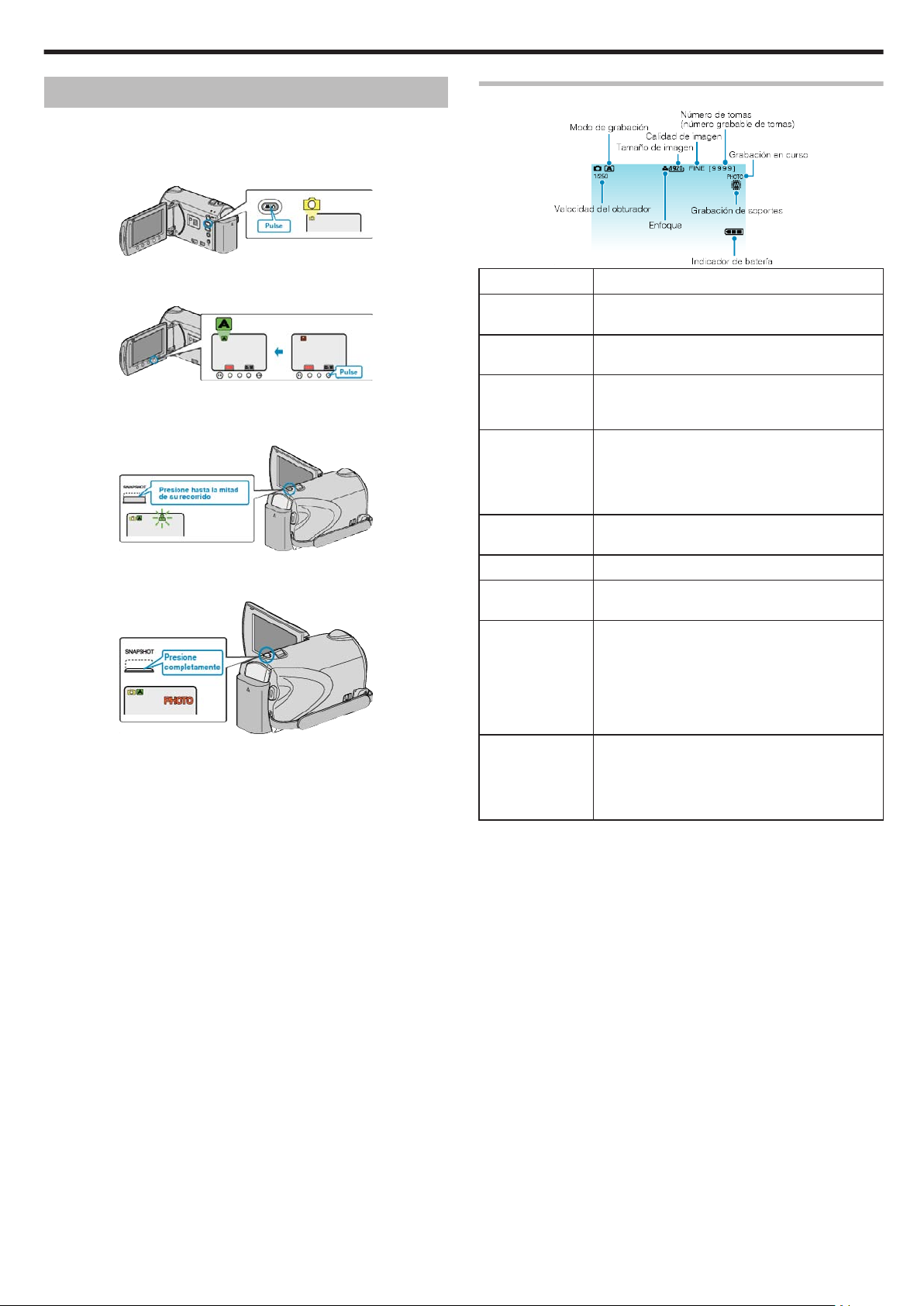
Grabación
Toma de imágenes fijas en modo Auto
Si se utiliza el modo auto, se pueden realizar grabaciones sin tener en
cuenta los ajustes.
Abra el monitor LCD y seleccione el modo imagen fija.
1
(Abra la cubierta de la lente para GZ-HM310/GZ-HM300).
.
●
Aparece el icono de modo imagen fija.
Compruebe que el modo de grabación sea Auto.
2
.
●
Si el modo es Manual, presione el botón G/H.
El modo cambia entre Auto y Manual con cada pulsación.
Ajuste el enfoque del sujeto.
3
.
●
Una vez enfocado el sujeto, el icono de enfoque se ilumina en verde.
Tome una imagen fija.
4
.
●
PHOTO se ilumina cuando se captura una imagen fija.
Indicaciones durante la grabación de imágenes fijas
.
Icono en pantalla Descripción
Modo de
grabación
Tamaño de
imagen
Calidad de
imagen
Número de
tomas
(número
grabable de
tomas)
Velocidad del
obturador
Enfoque
Grabación en
curso
Grabación de
soportes
Indicador de
batería
Presione el botón G/H para cambiar el modo de
grabación entre G (Auto) y H (Manual).
Muestra el icono del tamaño de la imagen.
"TAM.IMAGEN" (A P.105)
Muestra el icono del ajuste “CALIDAD DE
IMAGEN” seleccionado en el menú de grabación.
"CALIDAD DE IMAGEN" (A P.106)
Muestra el número restante de tomas para la
grabación de una imagen fija.
Muestra la velocidad del obturador.
Se ilumina en verde cuando se ha centrado.
Aparece cuando se captura una imagen fija.
Muestra el icono de los medios en los que se
graban las imágenes fijas.
Los medios de grabación se pueden cambiar.
"SOPORTE GRAB. FOTO (GZ-HM335/GZHM334/GZ-HM330)" (A P.128)
"SEL. RANURA IMAGEN (GZ-HM310/GZHM300)" (A P.128)
Muestra la carga restante aproximada de la batería.
Se puede visualizar la información de la carga de
la batería presionando el botón INFO M.
"Tiempo restante de grabación/Carga de la batería"
(A P.39)
25
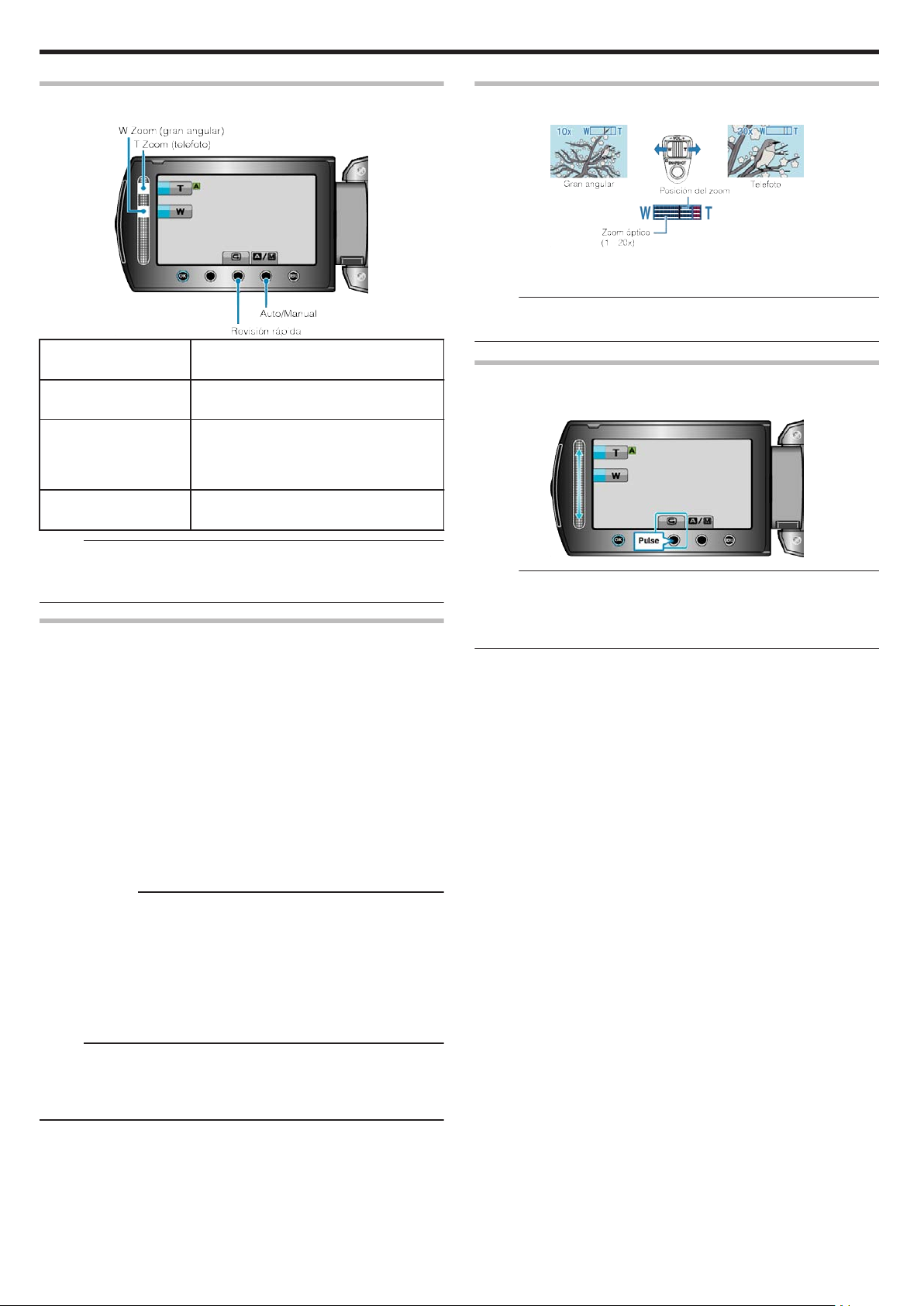
Grabación
Botones de funcionamiento para la grabación de imágenes
fijas
.
Botón de
Descripción
funcionamiento
T/W Zoom
Funciona como la palanca del zoom.
"Zoom" (A P.26)
Revisión rápida
Permite visualizar la última imagen fija
grabada.
"Comprobación inmediata de la imagen
capturada" (A P.26)
Auto/Manual
Cambia el modo de grabación entre Auto y
Manual.
NOTA:
●
El botón de funcionamiento del control deslizante no se puede utilizar si
el monitor LCD está abierto.
●
El zoom aparece cuando se presiona el control deslizante.
Ajustes útiles para la grabación
●
Cuando “REINICIO RÁPIDO” se ajusta en “ON”, esta unidad se enciende
inmediatamente si el monitor LCD se abre dentro de los 5 minutos
posteriores a apagar la alimentación cerrando el monitor.
"REINICIO RÁPIDO" (A P.121)
●
Cuando “DESCONEXIÓN AUTOM.” se ajusta en “ON”, esta unidad se
apaga automáticamente para conservar energía cuando no se utiliza
durante 5 minutos. (solo cuando se utiliza la batería)
"DESCONEXIÓN AUTOM." (A P.119)
●
Si “PRIORIDAD CARA AE/AF” se ajusta en “ON” (ajuste
predeterminado), esta unidad detecta rostros y ajusta automáticamente
su brillo y enfoque para grabar los rostros con mayor claridad.
"PRIORIDAD CARA AE/AF" (A P.103)
●
La resolución de las imágenes se puede cambiar.
"TAM.IMAGEN" (A P.105)
PRECAUCIÓN:
●
No exponga la lente a la luz solar directa.
●
No utilice esta unidad bajo la lluvia, nieve o en sitios con alto porcentaje
de humedad, como en el baño.
●
No utilice esta unidad en lugares sujetos a la humedad o polvo excesivos
así como en sitios expuestos directamente al vapor o humo.
●
La luz de acceso se ilumina cuando la grabación de imagen fija está en
curso. Cuando esta luz se ilumina, no extraiga la batería, el adaptador
de CA ni la tarjeta SD.
NOTA:
●
Antes de grabar una escena importante, se recomienda realizar una
grabación de prueba.
●
El estabilizador de imágenes digitales no funciona si se graban imágenes
fijas.
Zoom
Se puede ajustar el área de filmación usando el zoom.
.
●
Utilice el terminal W (Gran Angular) para ampliar el área abarcada.
●
Utilice el terminal T (Telefoto) para magnificar el sujeto que desea filmar.
NOTA:
●
El zoom digital no está disponible en el modo de grabación de imágenes
fijas.
Comprobación inmediata de la imagen capturada
Puede comprobar las últimas imágenes capturadas mientras esté en modo
grabación. (Revisión rápida)
.
NOTA:
●
También puede eliminar A la imagen después de comprobarla.
●
La revisión rápida ya no puede recordar la última imagen capturada una
vez que se apaga la alimentación.
En este caso, utilice el modo reproducción para comprobar la imagen.
26

Grabación
Grabación manual
Puede realizar los ajustes, como por ejemplo el brillo, utilizando el modo
manual.
La grabación manual se puede ajustar para los modos vídeo e imagen fija.
Seleccione el modo vídeo o imagen fija.
1
.
●
Aparece el icono de modo vídeo o imagen fija.
Seleccione el modo de grabación manual.
2
.
●
El modo cambia entre Auto y Manual con cada pulsación.
Inicie la grabación.
3
.
●
Presione nuevamente para detener la grabación.
NOTA:
●
Los ajustes manuales se visualizan solo en modo manual.
Menú de grabación manual
Se pueden ajustar las siguientes opciones.
Nombre Descripción
a SELECC.
ESCENA
h FOCO
o ASISTENTE
DE ENFOQUE
i AJUSTAR
BRILLO
jVELOCIDAD
OBTURACIÓN
(GZ-HM335/GZHM334/GZHM330)
k BALANCE
BLANCOS
l COMP.
CONTRALUZ
m ÁREA DE
FOTOMETRÍA
n EFECTO
o TELE MACRO
●
Las grabaciones que se adecuan a las
condiciones de filmación se pueden realizar
fácilmente.
"Selección de la escena" (A P.28)
●
Utilice el enfoque manual si el individuo no está
enfocado automáticamente.
"Ajuste manual del enfoque" (A P.29)
●
Utilice esta opción para ajustar el enfoque de
una manera más precisa.
"Uso del asistente para enfoque" (A P.29)
●
Se puede ajustar el brillo general de la pantalla.
●
Utilice esta opción cuando realiza una grabación
en un sitio oscuro o brillante.
"Ajuste del brillo" (A P.30)
●
Se puede ajustar la velocidad del obturador.
●
Utilice esta opción cuando filme un sujeto en
movimiento rápido o para resaltar el movimiento
del sujeto.
"Ajuste de la velocidad del obturador (GZ-HM335/
GZ-HM334/GZ-HM330)" (A P.30)
●
Se puede ajustar el color general de la pantalla.
●
Utilice esta opción cuando el color de la pantalla
aparece en un color diferente al real.
"Ajuste del balance de blancos" (A P.31)
●
Corrige la imagen cuando el sujeto aparece
oscuro debido al contraluz.
●
Utilice esta opción cuando filme a contra luz.
"Ajuste de la compensación de contraluz" (A
P.31)
●
El brillo de un área específica se puede ajustar
como el estándar.
"Ajuste del dosificador de área" (A P.32)
●
Se pueden tomar imágenes que parecen
fotografías antiguas o películas en blanco y
negro.
"Grabación con efectos" (A P.32)
●
Utilice esta opción para realizar tomas de
primeros planos (macro) del sujeto.
"Tomas en primeros planos" (A P.33)
27
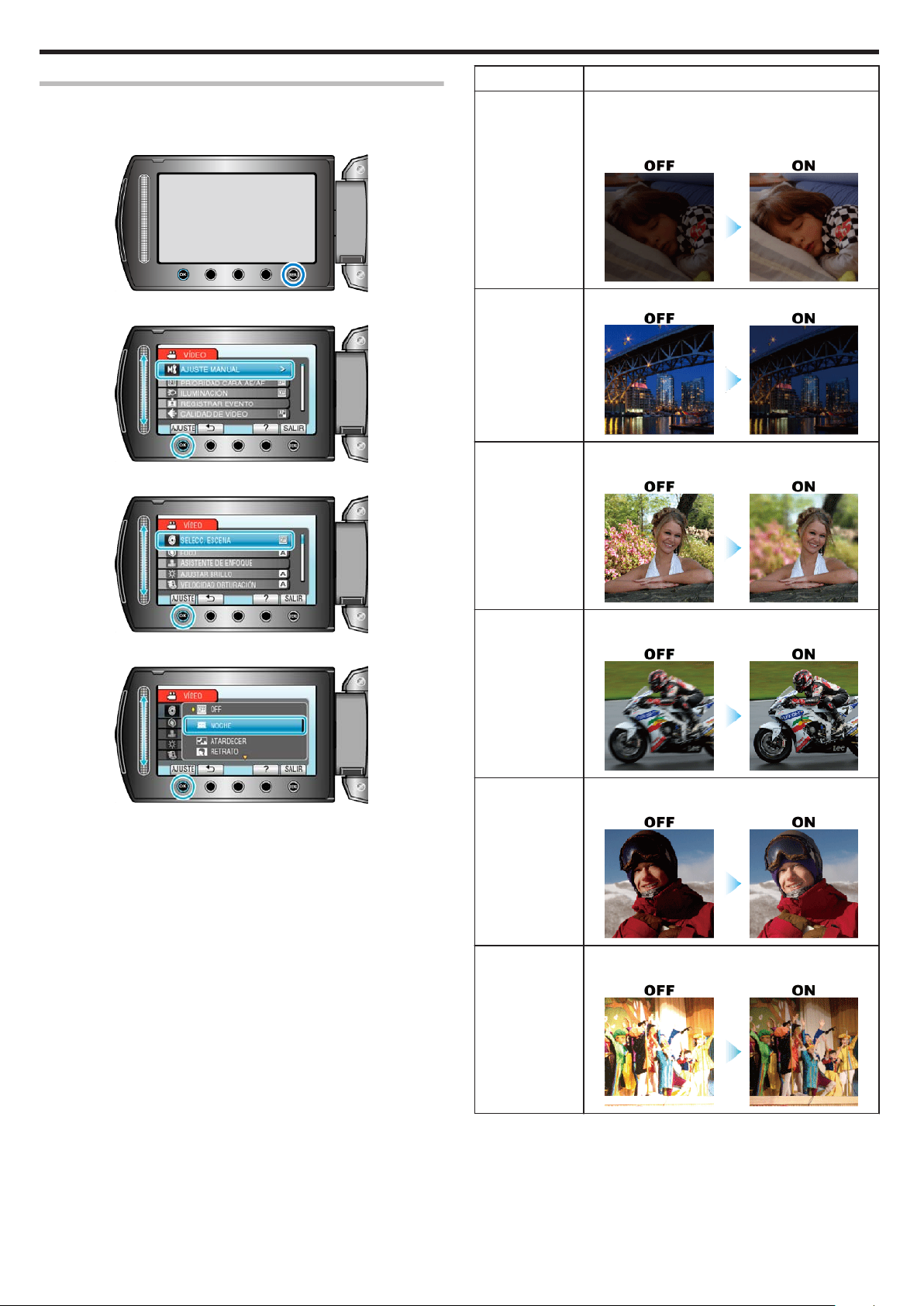
Grabación
Selección de la escena
Se pueden grabar las escenas habituales con los ajustes más adecuados.
Presione D para ver el menú.
1
Ajuste Efecto
b NOCHE Aumenta la ganancia e ilumina la escena
automáticamente cuando el entorno es oscuro.
Para prevenir la vibración de la cámara, utilice un
trípode.
.
Seleccione “AJUSTE MANUAL” y presione C.
2
.
Seleccione “SELECC. ESCENA” y presione C.
3
.
Seleccione la escena y presione C.
4
cATARDECER
(GZ-HM335/GZHM334/GZHM330)
dRETRATO
(GZ-HM335/GZHM334/GZHM330)
eDEPORTE
(GZ-HM335/GZHM334/GZHM330)
.
Captura las escenas nocturnas naturalmente.
.
Desenfoca el fondo para resaltar las personas de la
fotografía.
.
Captura claramente en cada fotograma los sujetos
que se desplazan con rapidez.
.
.
fNIEVE
(GZ-HM335/GZ-
Evita que el sujeto se vea demasiado oscuro cuando
se graba escenas de nieve en un día soleado.
HM334/GZHM330)
.
g FOCO Evita que el sujeto se vea demasiado brillante bajo
la luz.
.
* La imagen es solo una impresión.
28
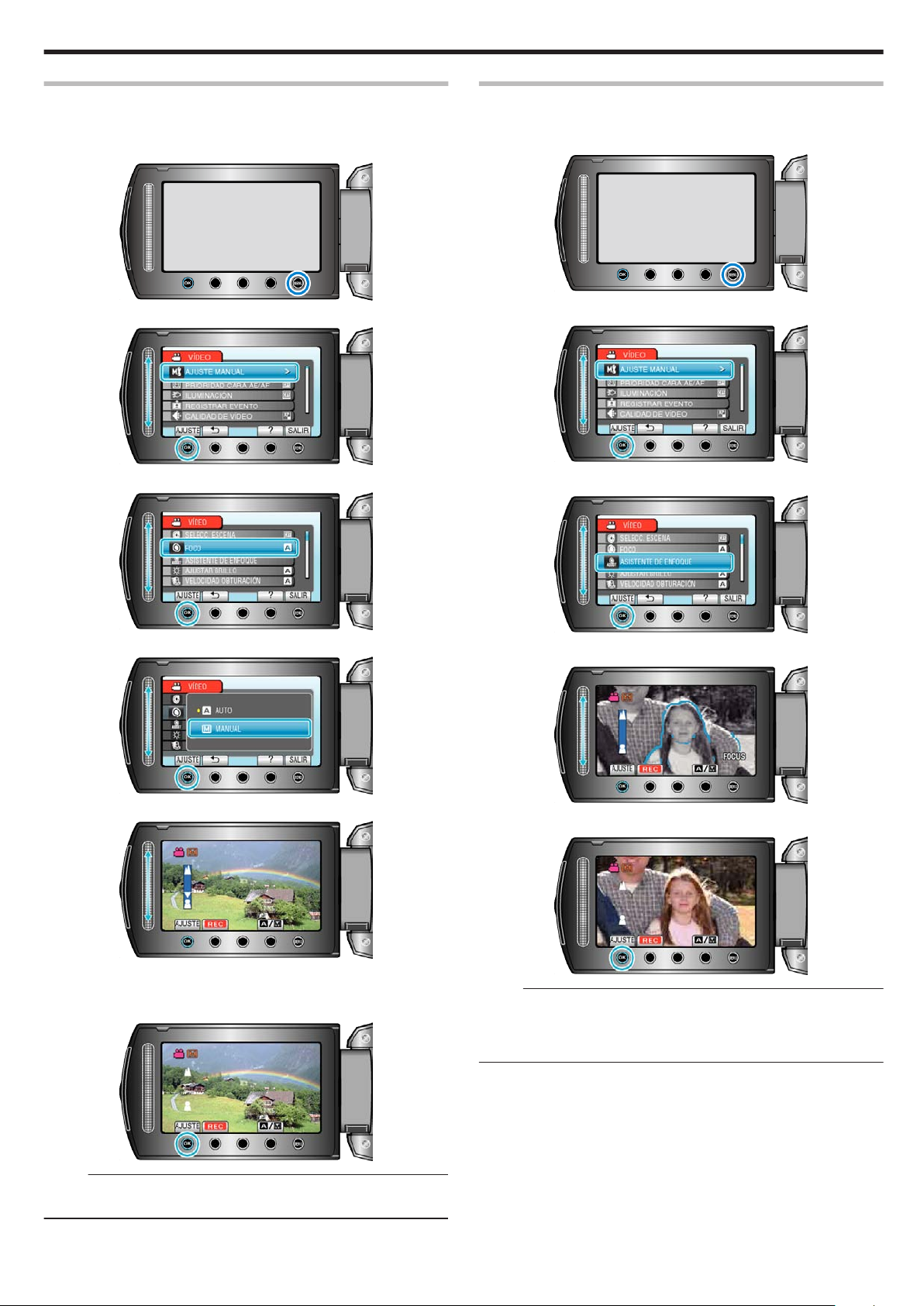
Grabación
Ajuste manual del enfoque
Realice este ajuste cuando el enfoque no es claro en “AUTO” o cuando
desee un enfoque manual.
Presione D para ver el menú.
1
.
Seleccione “AJUSTE MANUAL” y presione C.
2
.
Seleccione “FOCO” y presione C.
3
Uso del asistente para enfoque
El sujeto enfocado se perfila en color para realizar un enfoque más preciso.
Presione D para ver el menú.
1
.
Seleccione “AJUSTE MANUAL” y presione C.
2
.
Seleccione “ASISTENTE DE ENFOQUE” y presione C.
3
.
Seleccione “MANUAL” y presione C.
4
.
Ajuste el enfoque con el control deslizante.
5
.
●
Deslícelo hacia arriba para enfocar un sujeto distante.
●
Deslícelo hacia abajo para enfocar un sujeto cercano.
Presione C para confirmar.
6
.
Ajuste el enfoque con el control deslizante.
4
.
Presione C para confirmar.
5
.
NOTA:
●
La imagen se pone en blanco y negro mientras que el contorno del objeto
enfocado se muestra en el color seleccionado. Cambie el color del
contorno si es difícil de ver.
"AYUDA ENFOQUE COLOR" (A P.116)
.
NOTA:
●
Un sujeto enfocado en el terminal del telefoto (T) permanece en foco
cuando se reduce la imagen hacia el terminal del gran angular (W).
29
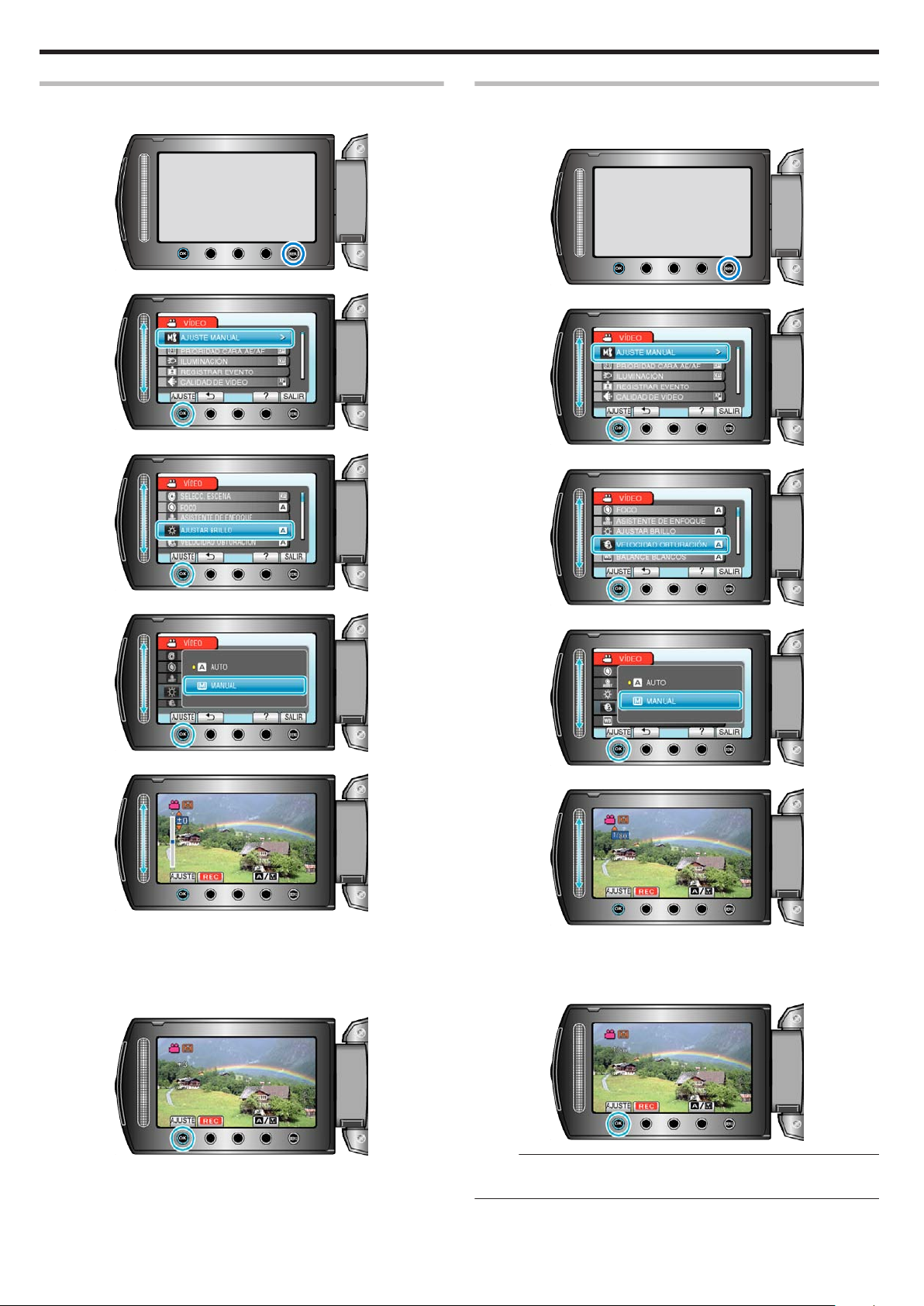
Grabación
Ajuste del brillo
Se puede ajustar el brillo al nivel que usted desee.
Presione D para ver el menú.
1
.
Seleccione “AJUSTE MANUAL” y presione C.
2
.
Seleccione “AJUSTAR BRILLO” y presione C.
3
Ajuste de la velocidad del obturador (GZ-HM335/GZ-HM334/ GZ-HM330)
Puede ajustar la velocidad del obturador para adecuarse al tipo de sujeto.
Presione D para ver el menú.
1
.
Seleccione “AJUSTE MANUAL” y presione C.
2
.
Seleccione “VELOCIDAD OBTURACIÓN” y presione C.
3
.
Seleccione “MANUAL” y presione C.
4
.
Seleccione el valor de brillo con el control deslizante.
5
.
●
Intervalo de compensación durante la grabación de vídeo: -6 a +6
●
Intervalo de compensación durante la grabación de imágenes fijas: -2,0
a +2,0
●
Deslícelo hacia arriba para aumentar el brillo.
●
Deslícelo hacia abajo para reducir el brillo.
Presione C para confirmar.
6
.
Seleccione “MANUAL” y presione C.
4
.
Seleccione la velocidad del obturador con el control deslizante.
5
.
●
La velocidad del obturador se puede ajustar de 1/2 a 1/4000.
●
Deslícelo hacia arriba para aumentar la velocidad del obturador.
●
Deslícelo hacia abajo para reducir la velocidad del obturador.
Presione C para confirmar.
6
30
.
NOTA:
●
Se recomienda el uso de un trípode cuando se realizan grabaciones a
.
una baja velocidad del obturador.
